Androidで再生されないYouTubeビデオを修正
公開: 2022-04-09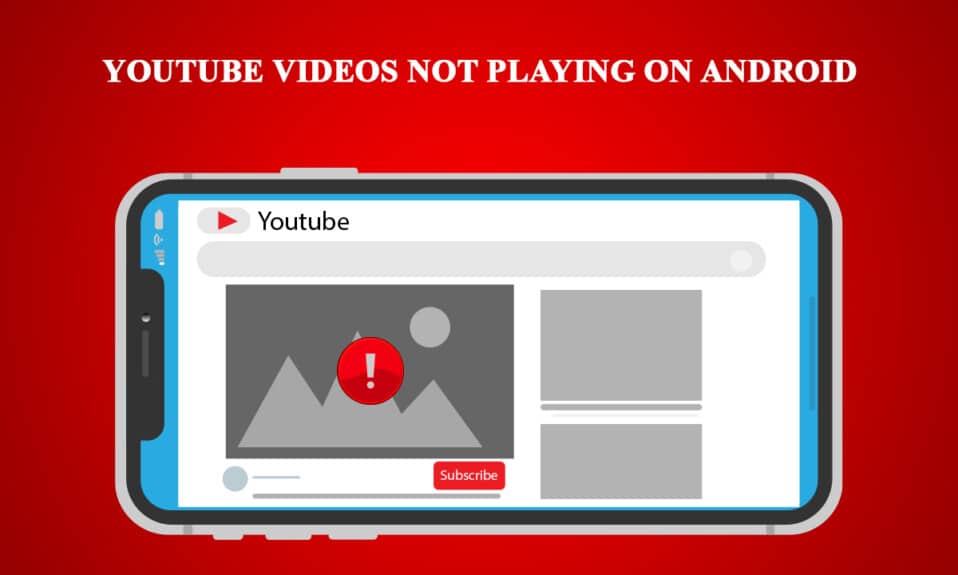
YouTubeは、しばらくの間、トップのビデオ共有プラットフォームでした。 Googleとの関係は、インターネット上での地位を強化するだけです。 ただし、YouTubeには時々問題が発生しています。 最近のものは、ビデオを再生していないYouTubeアプリです。 多くのスマートフォンユーザーは、AndroidでYouTube動画が再生されず、サーバーへの接続などのメッセージが表示されなくなったり、再生中に問題が発生したりするこの問題を確認しています。 あなたも同じ問題に取り組んでいるなら、あなたは正しい場所にいます。 YouTubeで動画が再生されない問題を修正する方法を説明する完璧なガイドをお届けします。
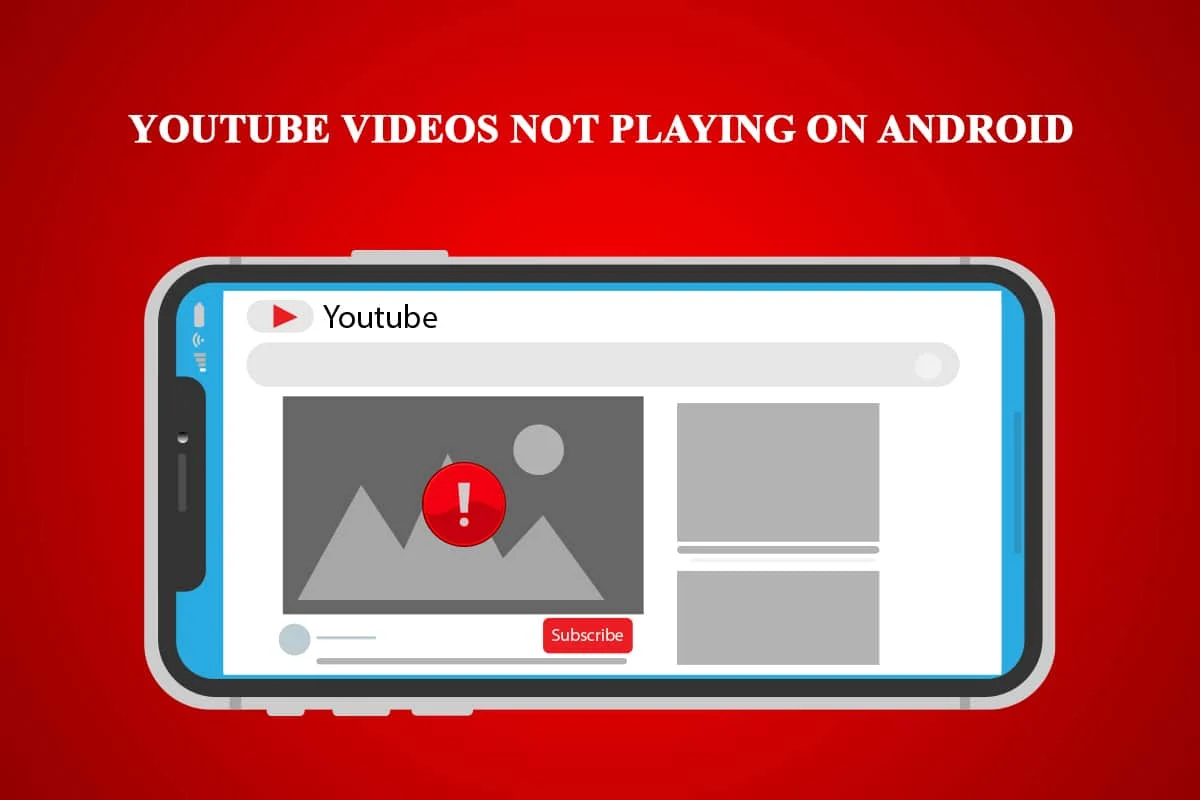
コンテンツ
- Androidで再生されないYouTubeビデオを修正する方法
- 方法1:インターネット接続を確認する
- 方法2:正しい時刻と日付を設定する
- 方法3:YouTubeアプリのキャッシュをクリアする
- 方法4:GooglePlayサービスアプリのキャッシュをクリアする
- 方法5:YouTubeアプリを更新する
- 方法6:AndroidOSを更新する
- 方法7:Googleアカウントをリセットする
- 方法8:電話をリセットする
Androidで再生されないYouTubeビデオを修正する方法
この問題の背後にあるYouTube動画がAndroidで再生されない理由はたくさんあります。 考えられる原因のリストを次に示します。
- 不正確な日時。
- YouTubeアプリの過剰なキャッシュ。
- YouTubeアプリは更新されません。
- Googleアカウントの問題。
- Wi-Fiネットワークの問題。
- GooglePlayサービスのエラー。
- 古いAndroidバージョン。
YouTubeで動画が再生されない問題を修正する方法を理解する前に、システム内の小さな不具合やエラーが修正されるため、スマートフォンを再起動することをお勧めします。 電話を再起動しても問題が解決しない場合は、以下の方法に従ってください。
注:スマートフォンには同じ設定オプションがありません。 メーカーによって異なるため、変更する前に正しい設定を確認してください。
方法1:インターネット接続を確認する
この問題は、インターネット接続が不十分なために発生する可能性があります。 また、動的IPアドレスを処理するインターネットサービスプロバイダーを使用している場合は、このエラーが表示されることがあります。 これを修正するには、接続をリセットできますが、最初に、接続の問題が発生しているかどうかを確認する必要があります。これを行うには、次の手順に従います。
1.アプリドロワーで、設定アプリをタップします。
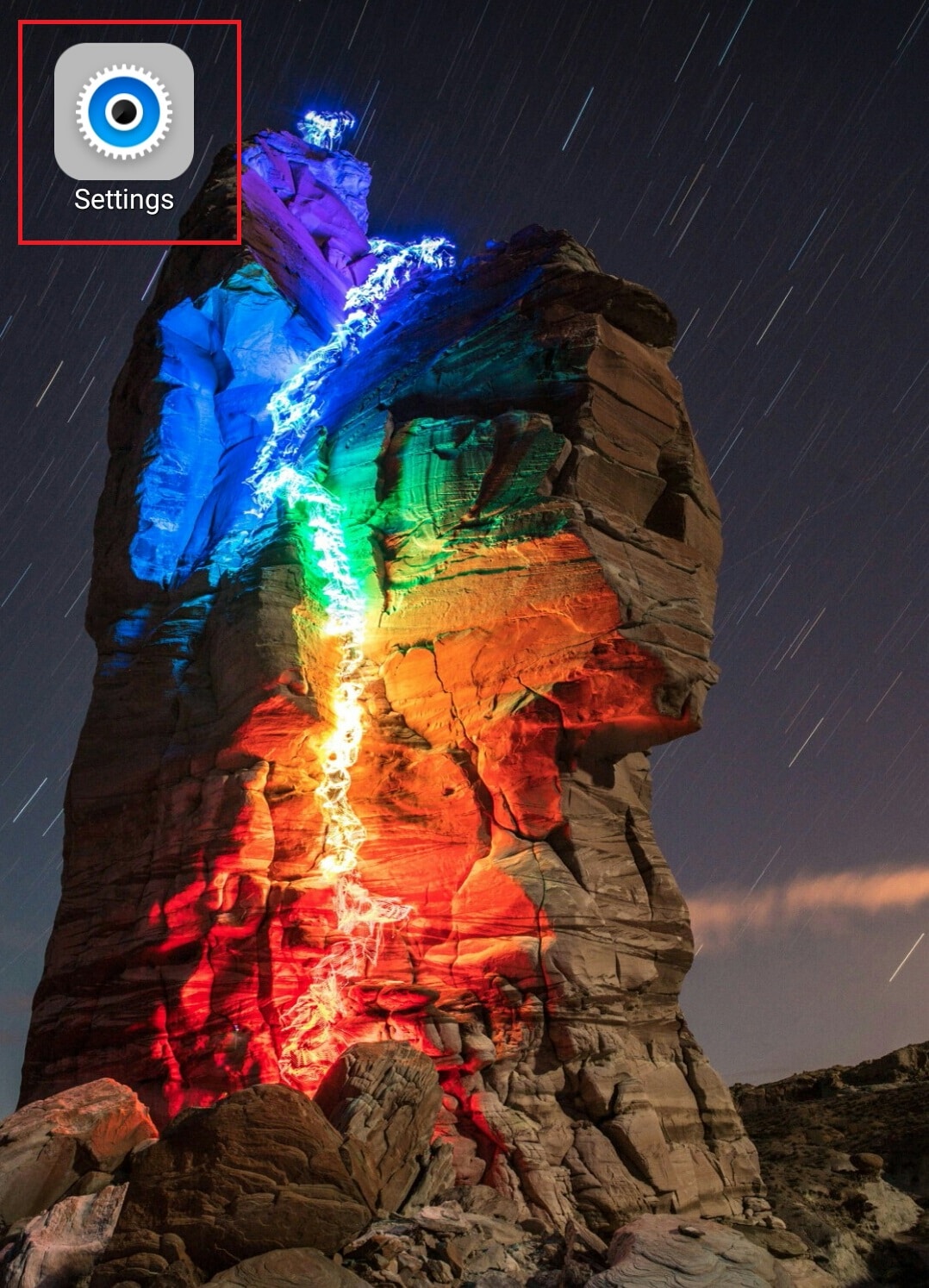
2.[ワイヤレスとネットワーク]の下の[ WLAN ]オプションをタップします。
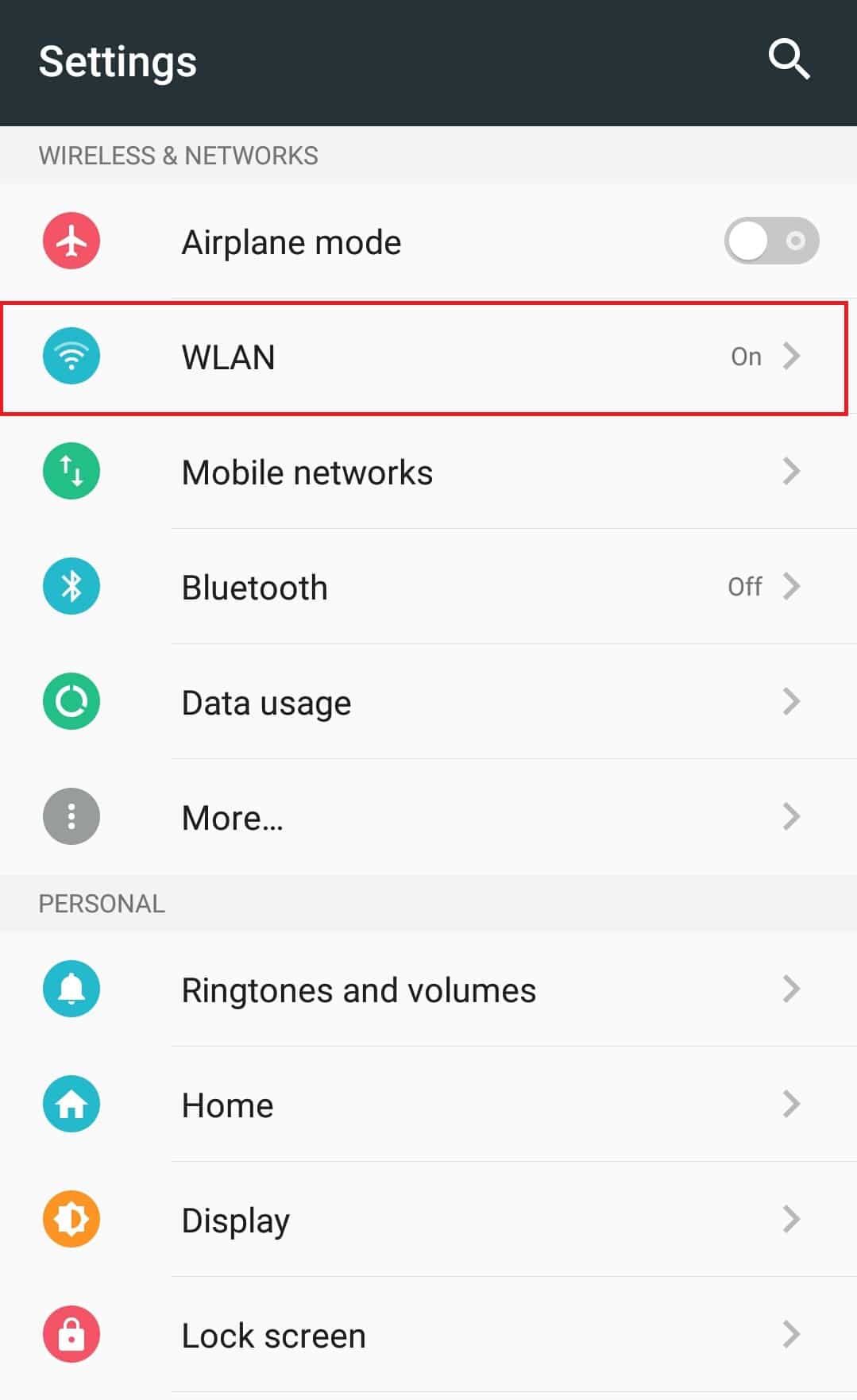
3.WLANをオフに切り替えます。
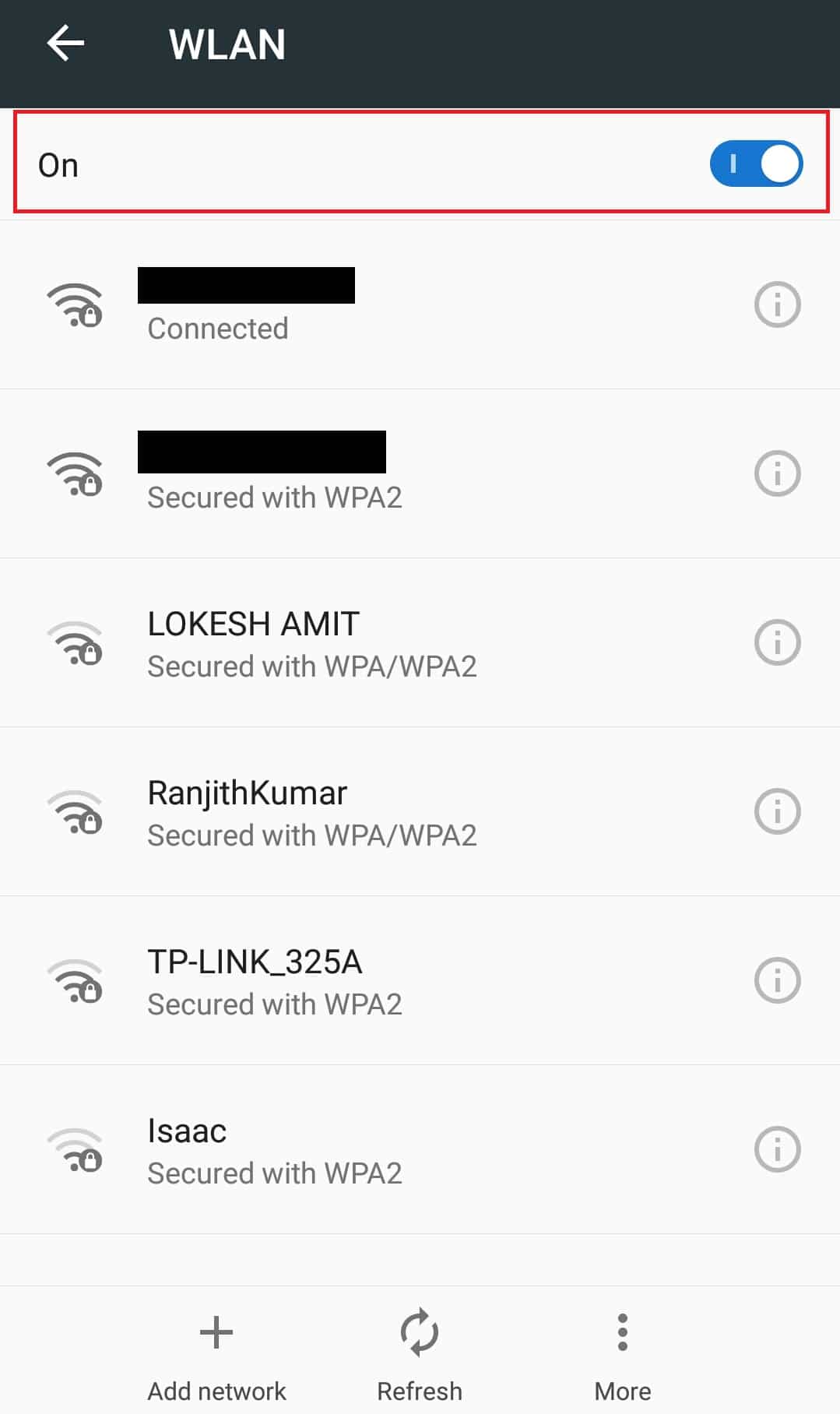
4. [設定]に戻り、[データ使用量]をタップします。
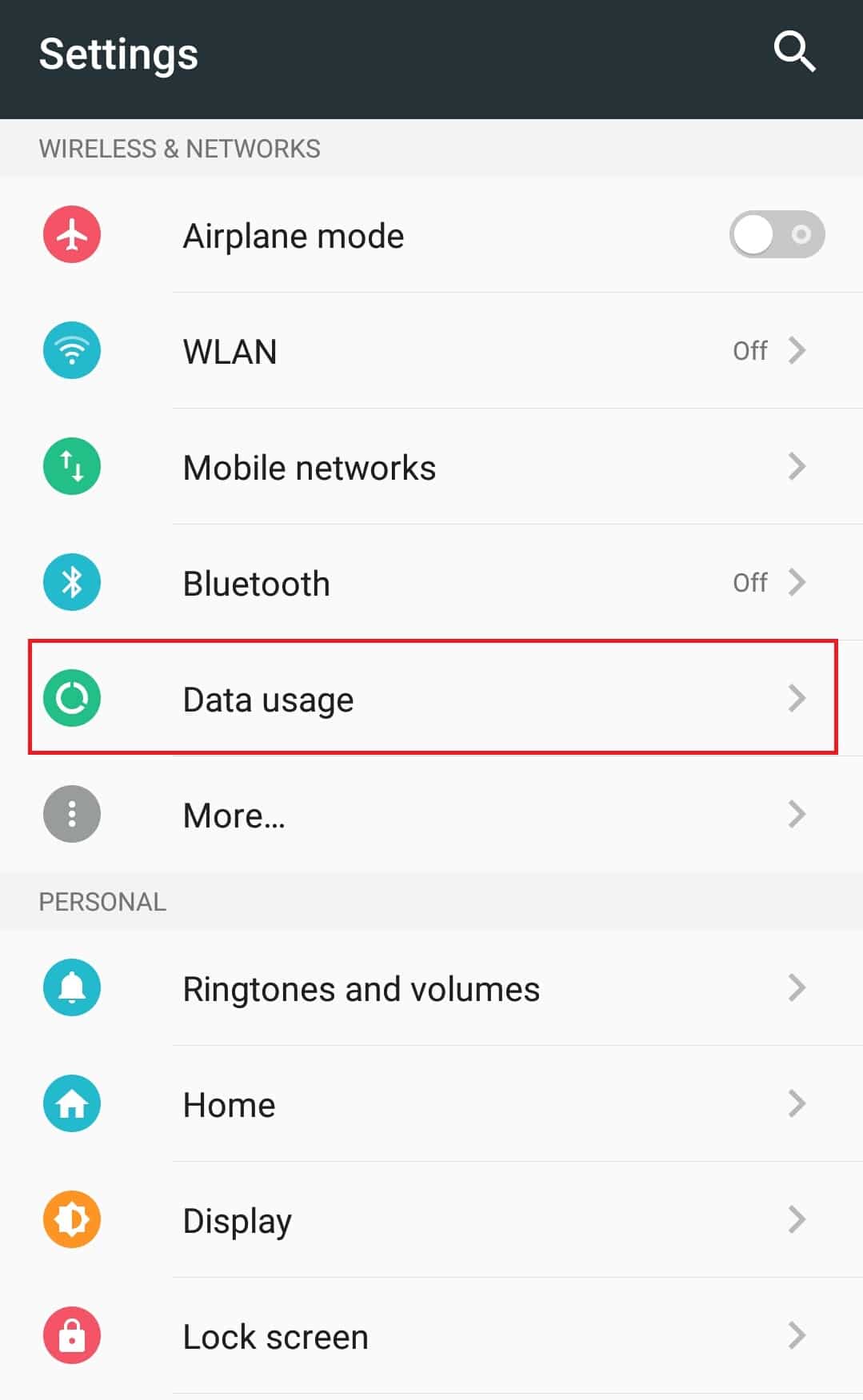
5.モバイルデータオプションをオンに切り替えます。
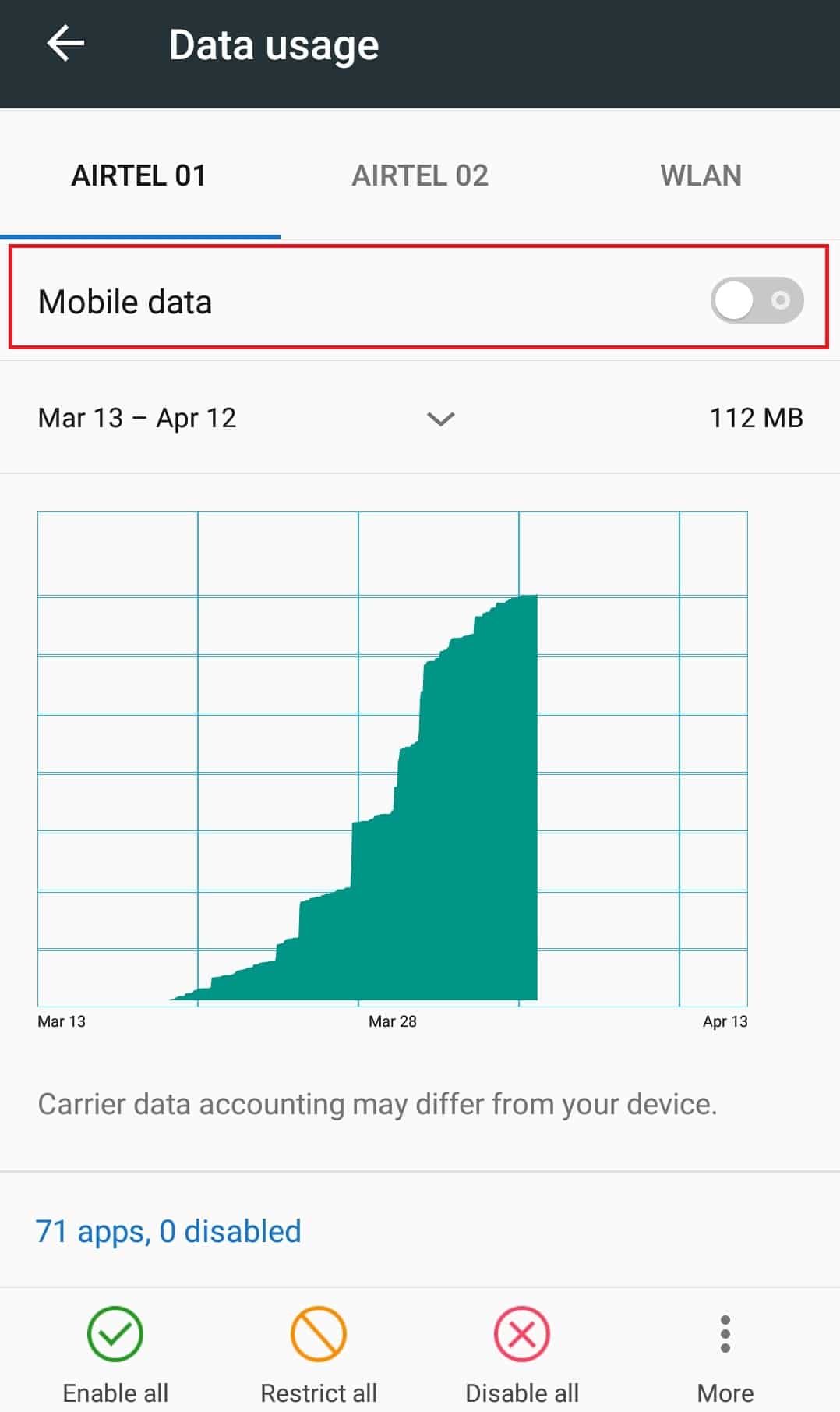
それでも問題が発生するかどうかを確認してください。 問題が解決した場合は、接続に問題があることを意味します。 その場合は、次の手順でネットワークをリセットできます。
6.手順2に示すように、 WLAN設定に移動します。
7.接続しているWi-Fiネットワークをタップします。
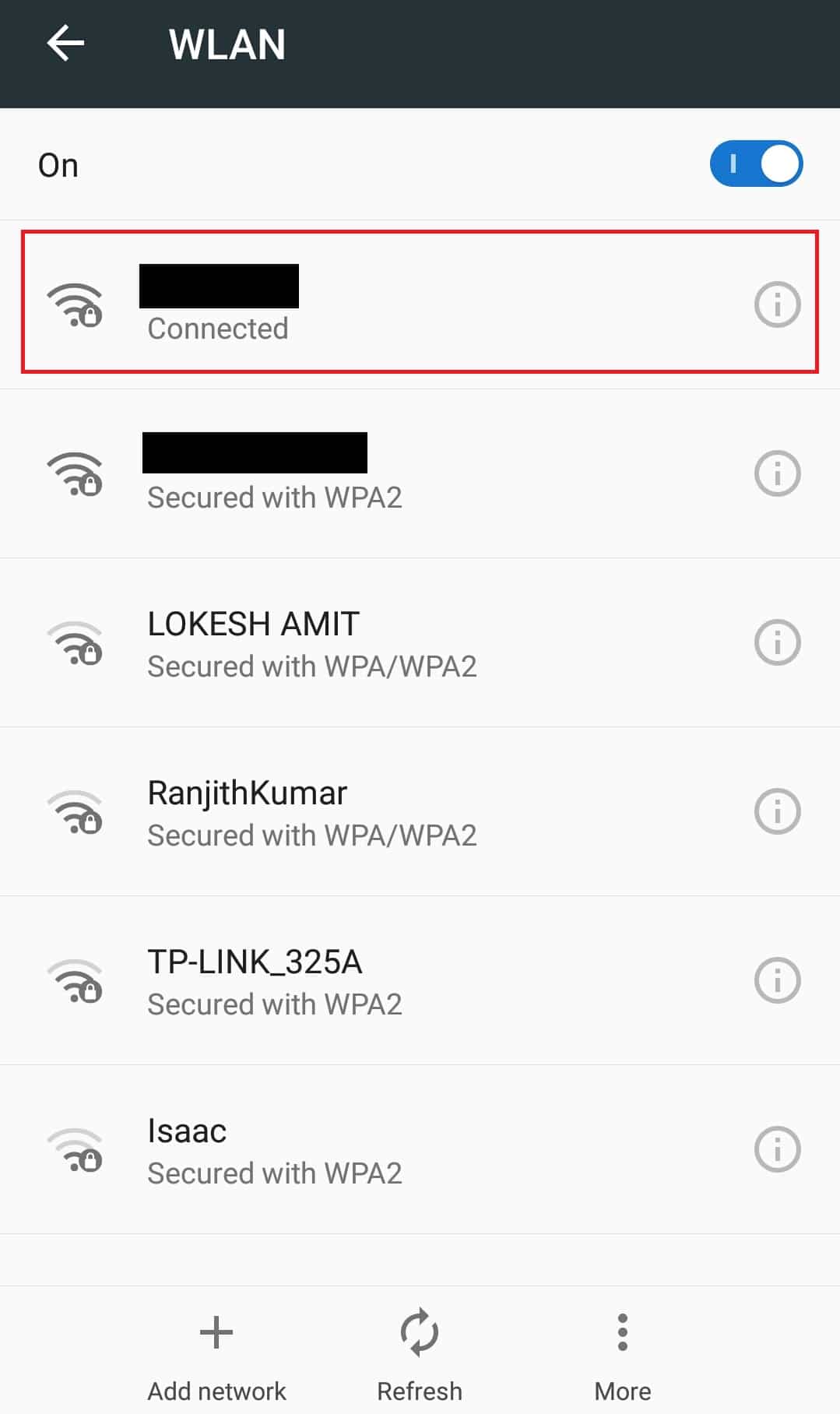
8. [削除]をタップして、ネットワークを忘れます。
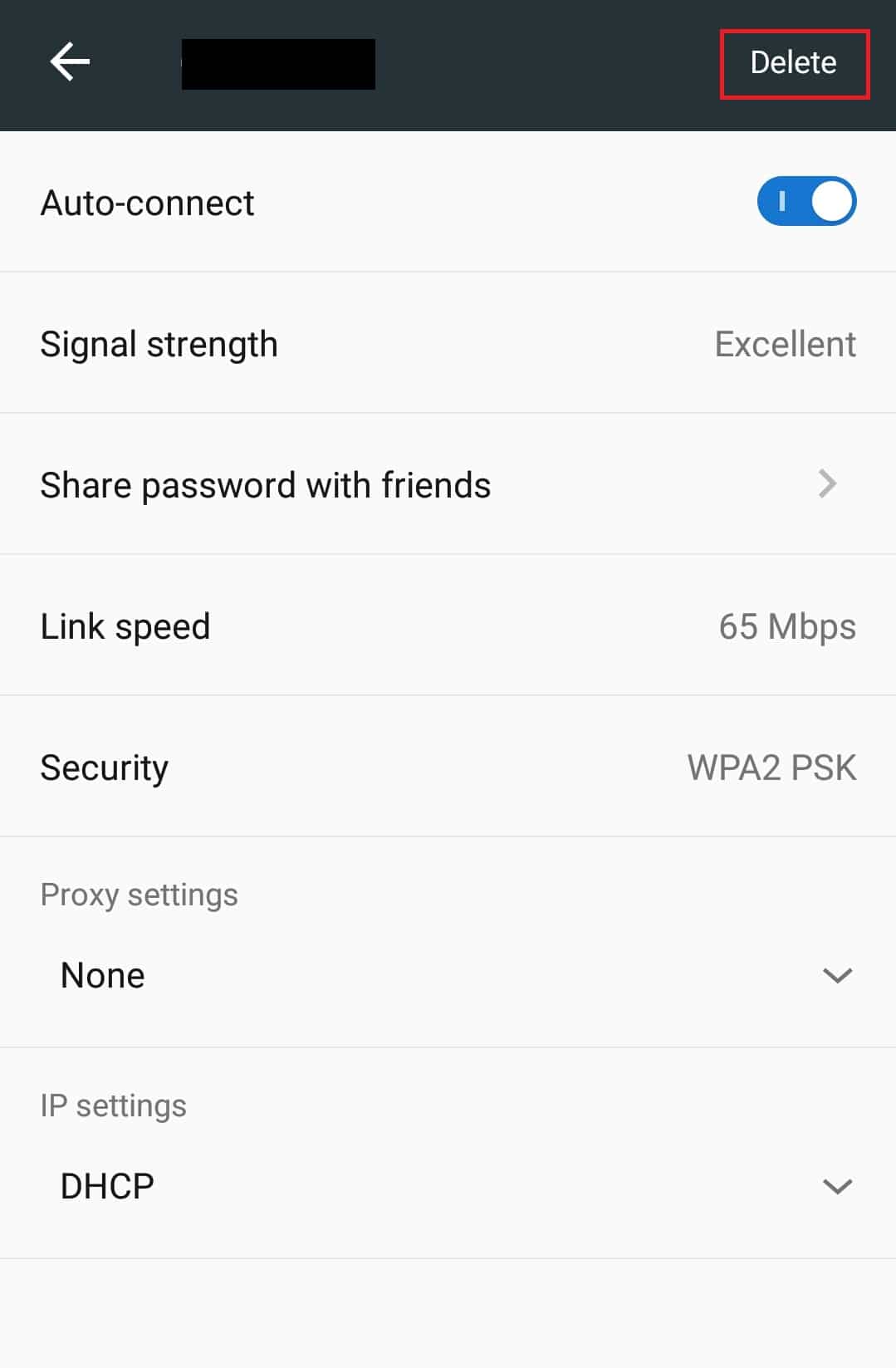
9.Wi -Fiネットワークに再度接続します。
方法2:正しい時刻と日付を設定する
モバイルデバイスの日時が正しくない場合、YouTubeアプリがビデオを再生しないなど、いくつかの同期の問題が発生する可能性があります。 お使いの携帯電話に正しい日時を設定するには、以下の手順に従ってください。
1.設定アプリを開きます。
2.[基本設定]の下の[日付と時刻]を見つけてタップします。
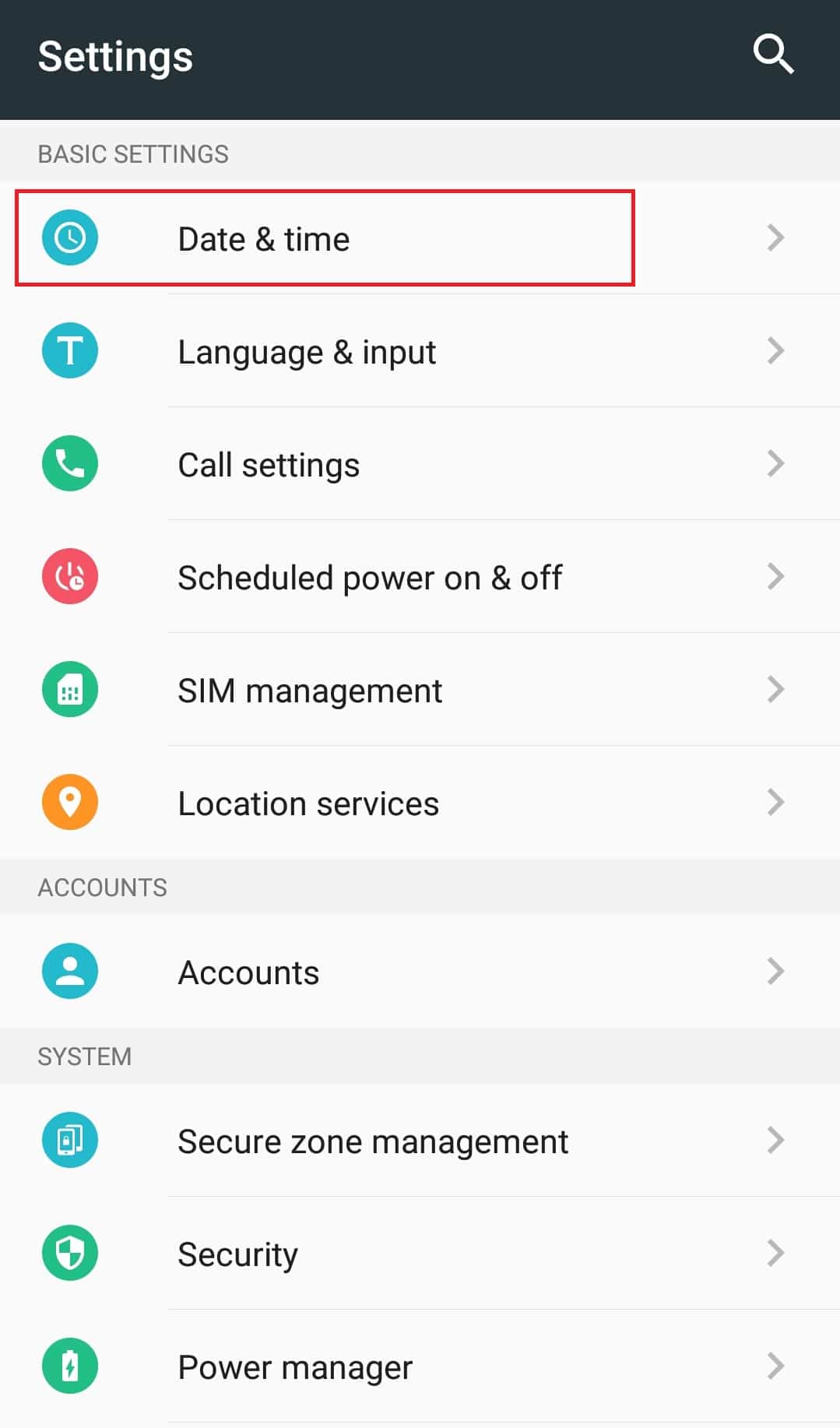
3. [日付と時刻]で、[自動日付と時刻]と[自動タイムゾーン]オプションをオンに切り替えます。
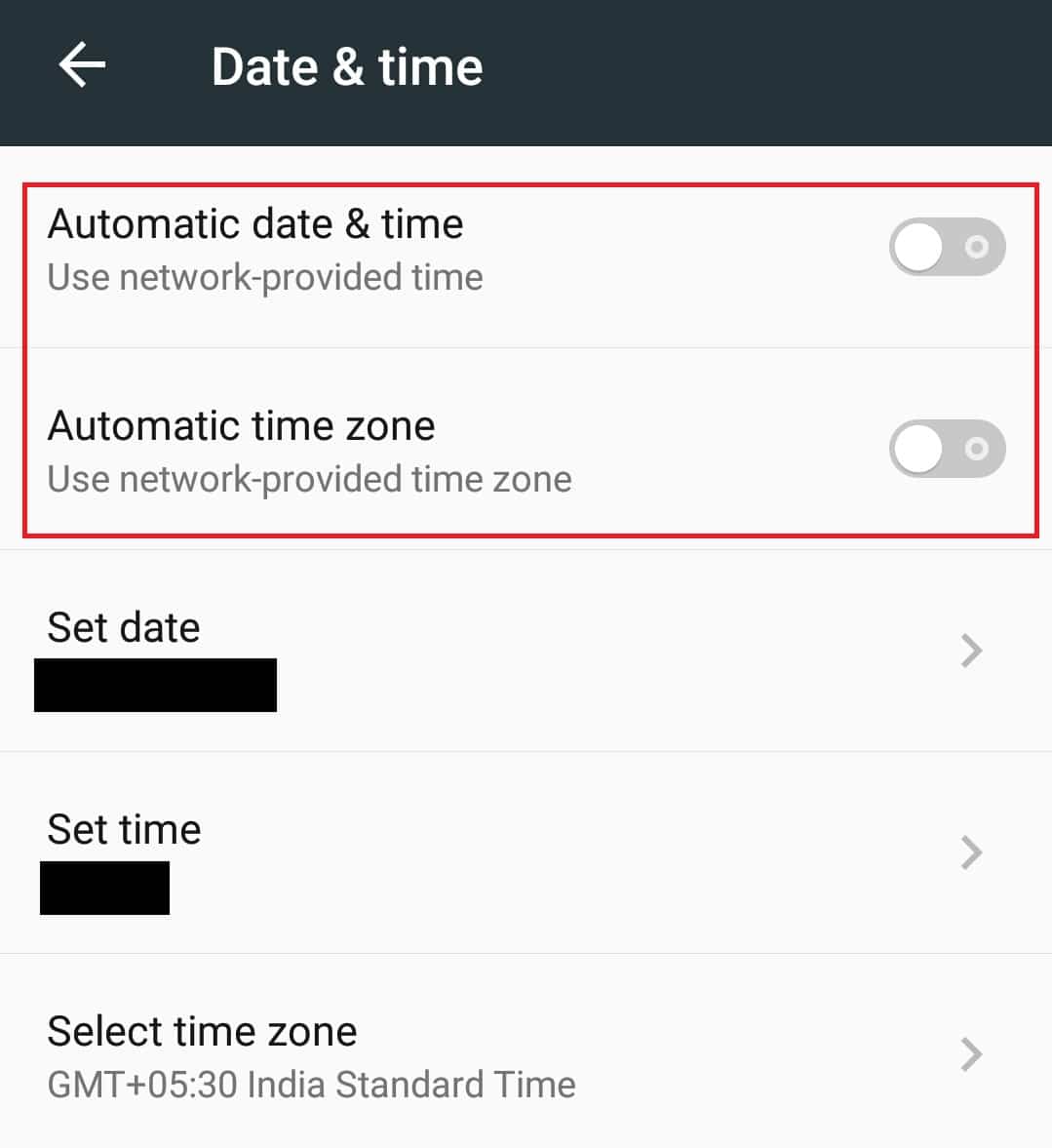
4.数秒後、日付と時刻がネットワークタイムゾーンと同期されます。
また読む: YouTubeの自動再生が機能しない問題を修正
方法3:YouTubeアプリのキャッシュをクリアする
ほとんどのアプリは、時間の経過とともに大量のキャッシュと一時ファイルを積み上げます。 YouTubeアプリは同じであり、キャッシュが余分にあるとアプリに不具合が発生し、エラーが発生する場合があります。 これは、古いAndroidバージョンを実行している電話でよく発生します。 キャッシュをクリアするとアプリが更新され、問題が解決する場合があります。 これを行うには、次の手順に従います。
1.設定アプリに移動します。
2.アプリの設定を見つけてタップします。
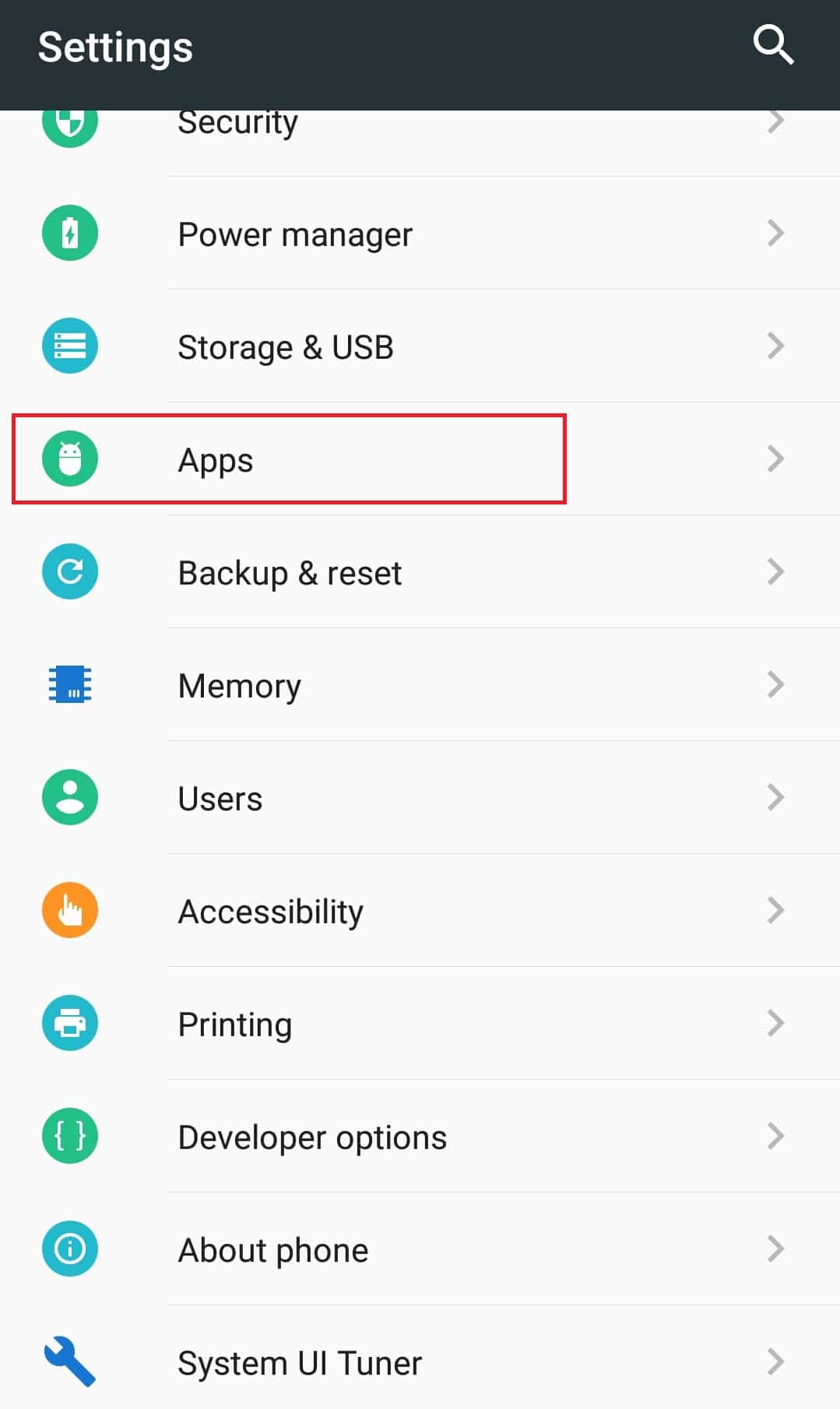
3. YouTubeアプリを見つけてタップし、アプリ情報を開きます。
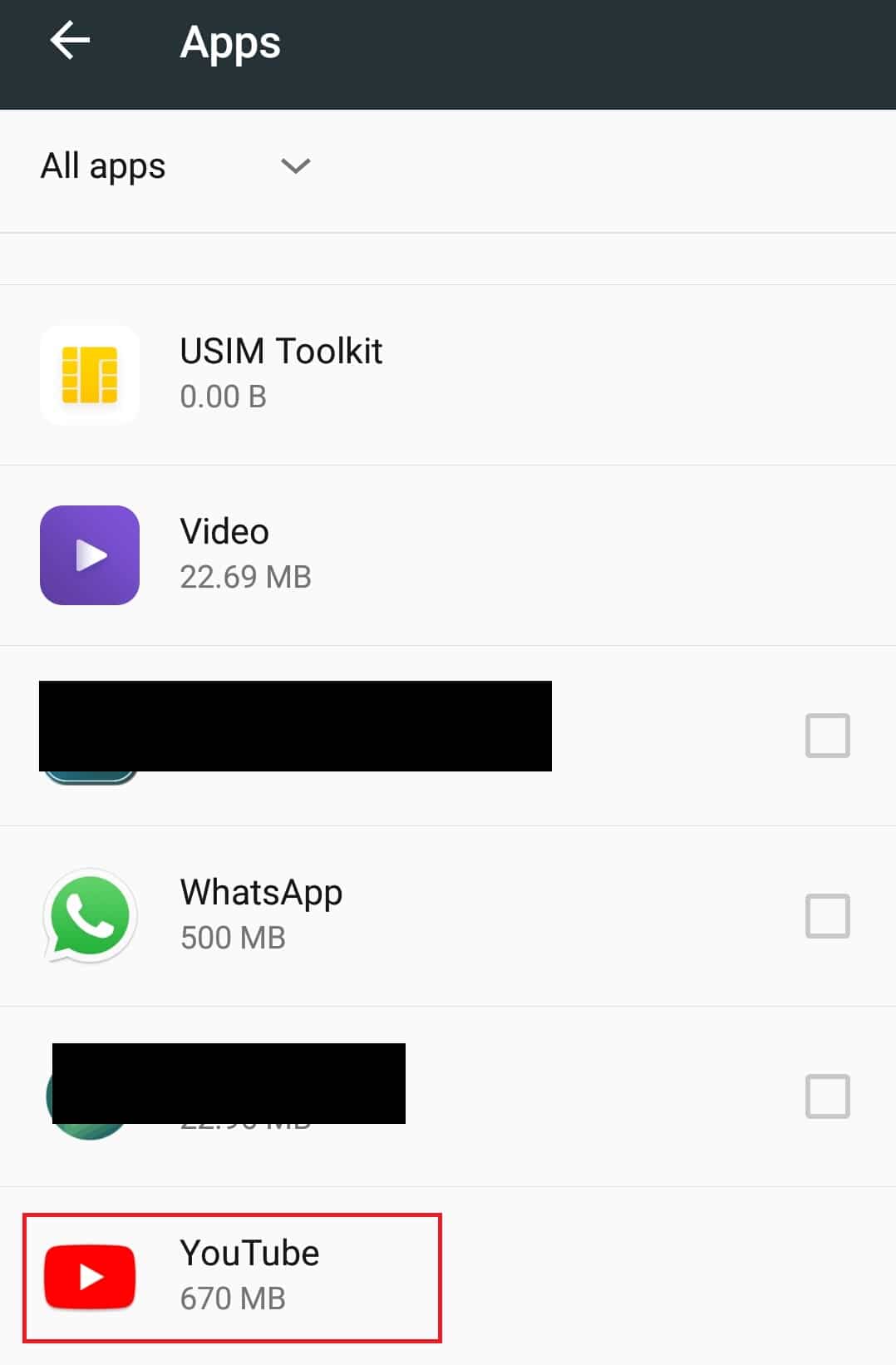
4.[ストレージ]オプションをタップします。
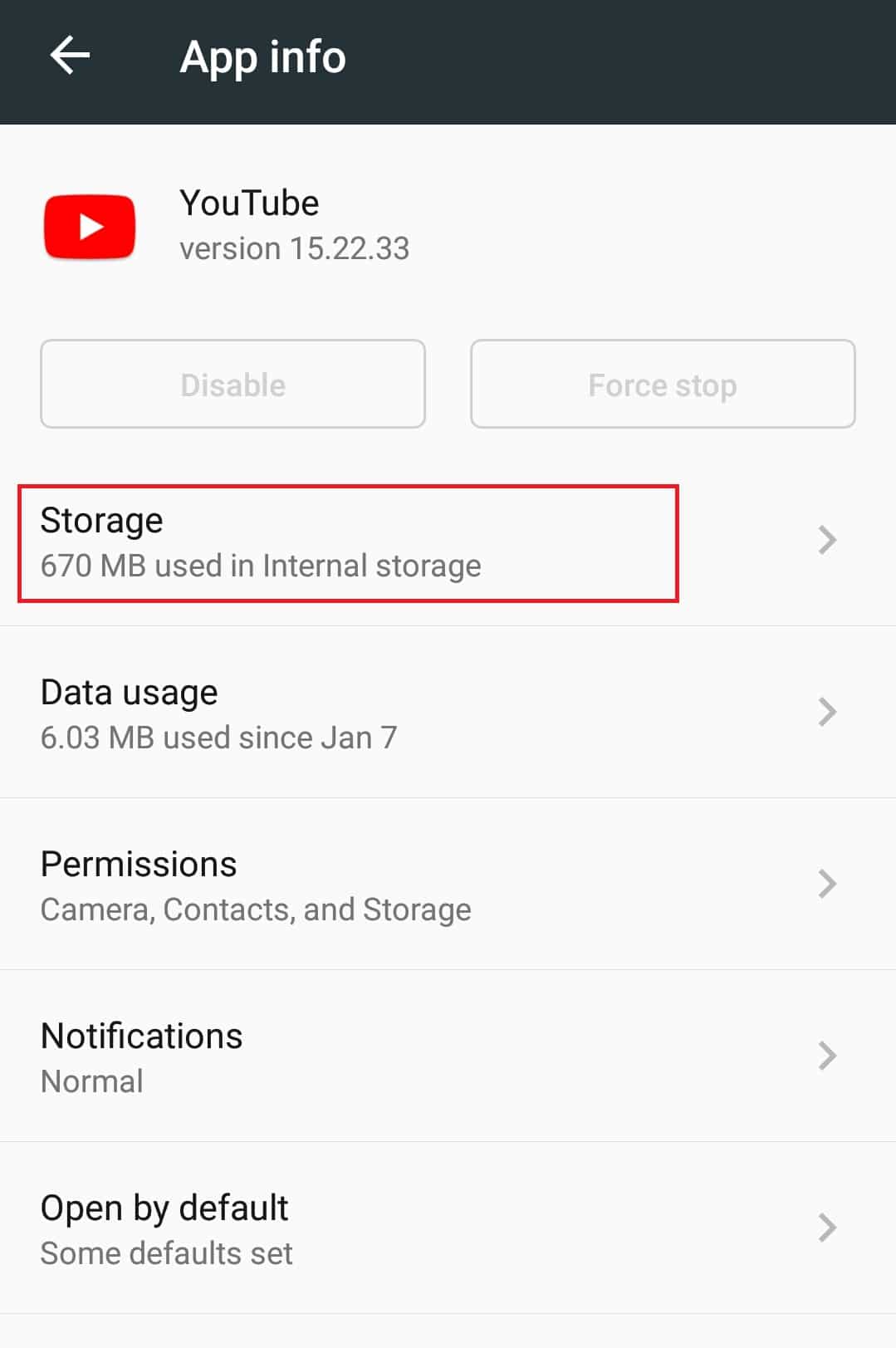
5.[キャッシュ]の下の[キャッシュをクリア]をタップします。 YouTubeアプリのすべてのキャッシュをクリアします。
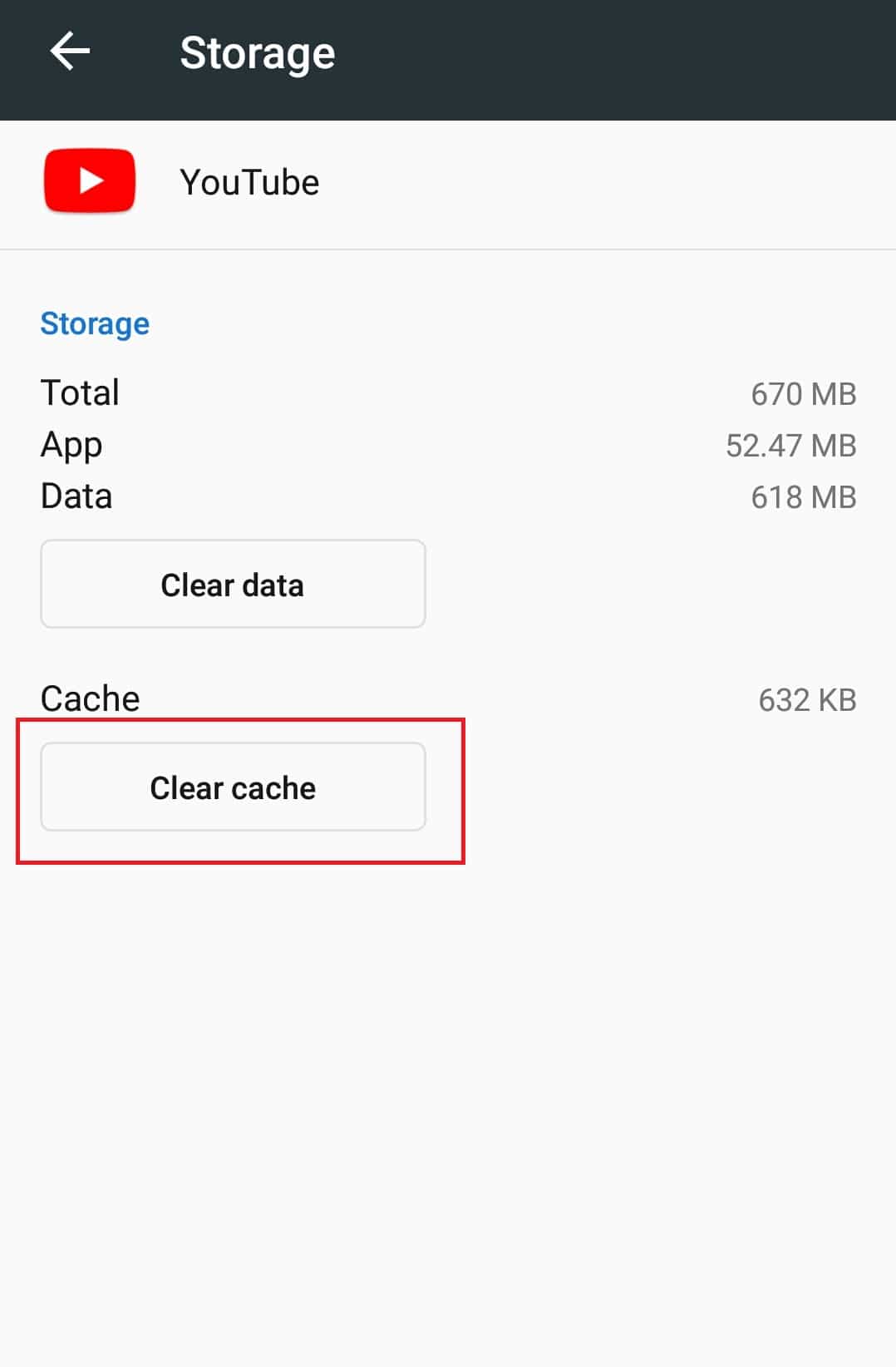
YouTubeアプリを開いて、動画を再生してみてください。
注:サードパーティのYouTubeダウンローダーアプリを使用している場合は、ストックYouTubeアプリに干渉してエラーが発生する可能性があるため、アンインストールしてください。
方法4:GooglePlayサービスアプリのキャッシュをクリアする
YouTubeアプリの過剰なキャッシュと同様に、Google Playサービスアプリのキャッシュをクリアすると、Googleアカウントにリンクされているため、問題が解決する場合があります。 これがあなたがそれをする方法です。
1.方法3の手順1と2に従って、アプリの設定に移動します。
2.GooglePlayサービスアプリを見つけてタップします。
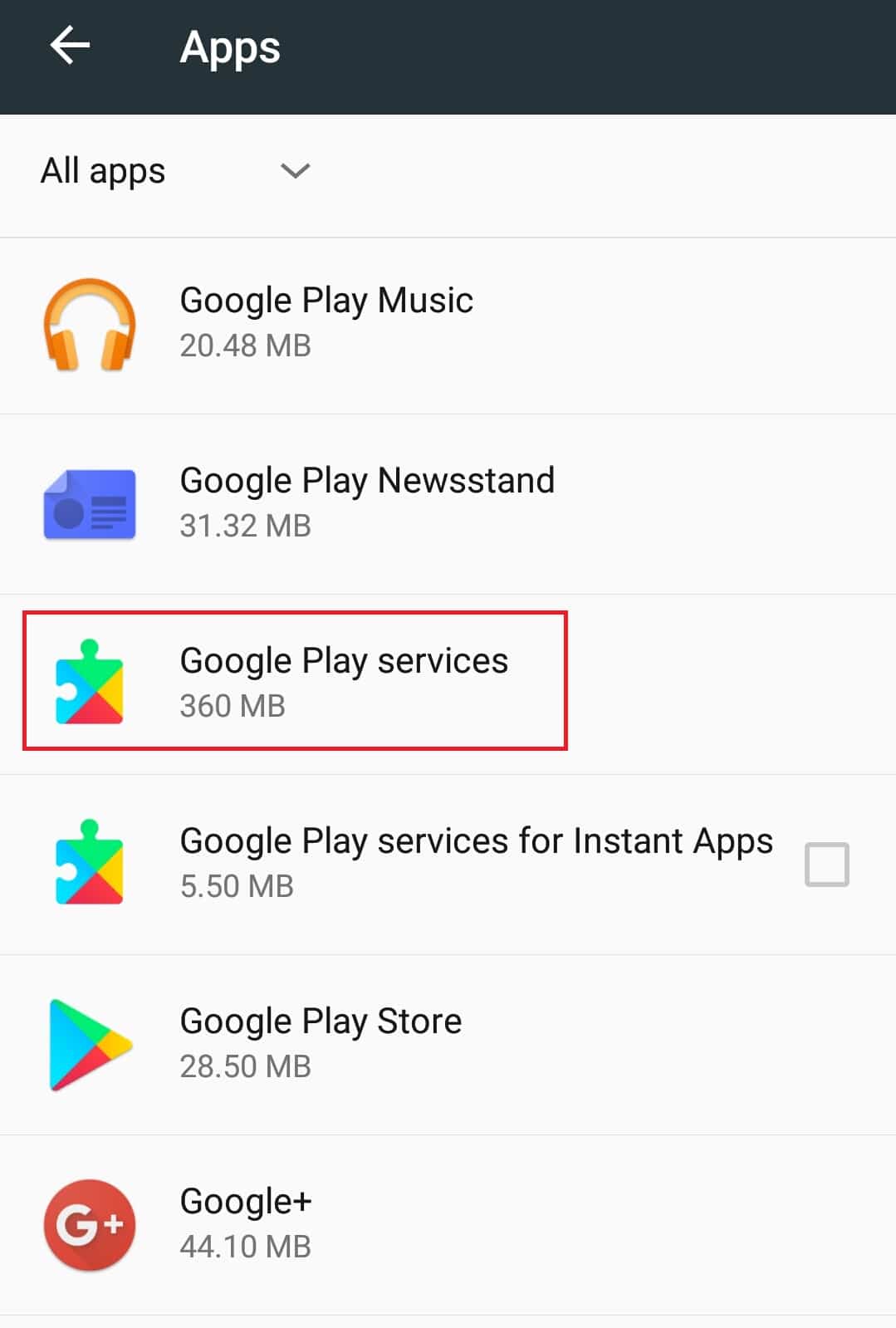

3.[ストレージ]をタップします。
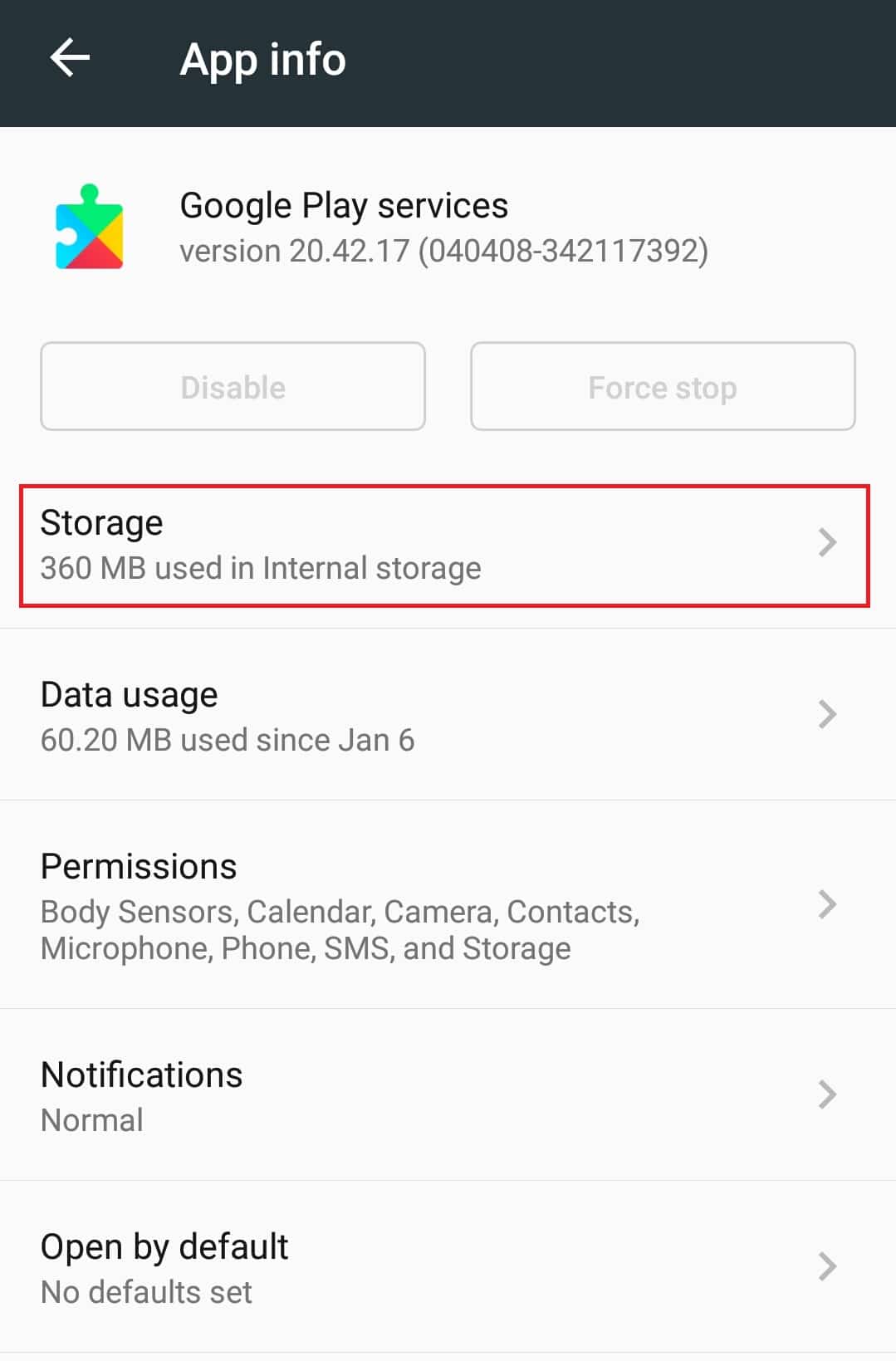
4.[キャッシュ]の下の[キャッシュをクリア]をタップします。 これで、GooglePlayサービスアプリのキャッシュがクリアされます。
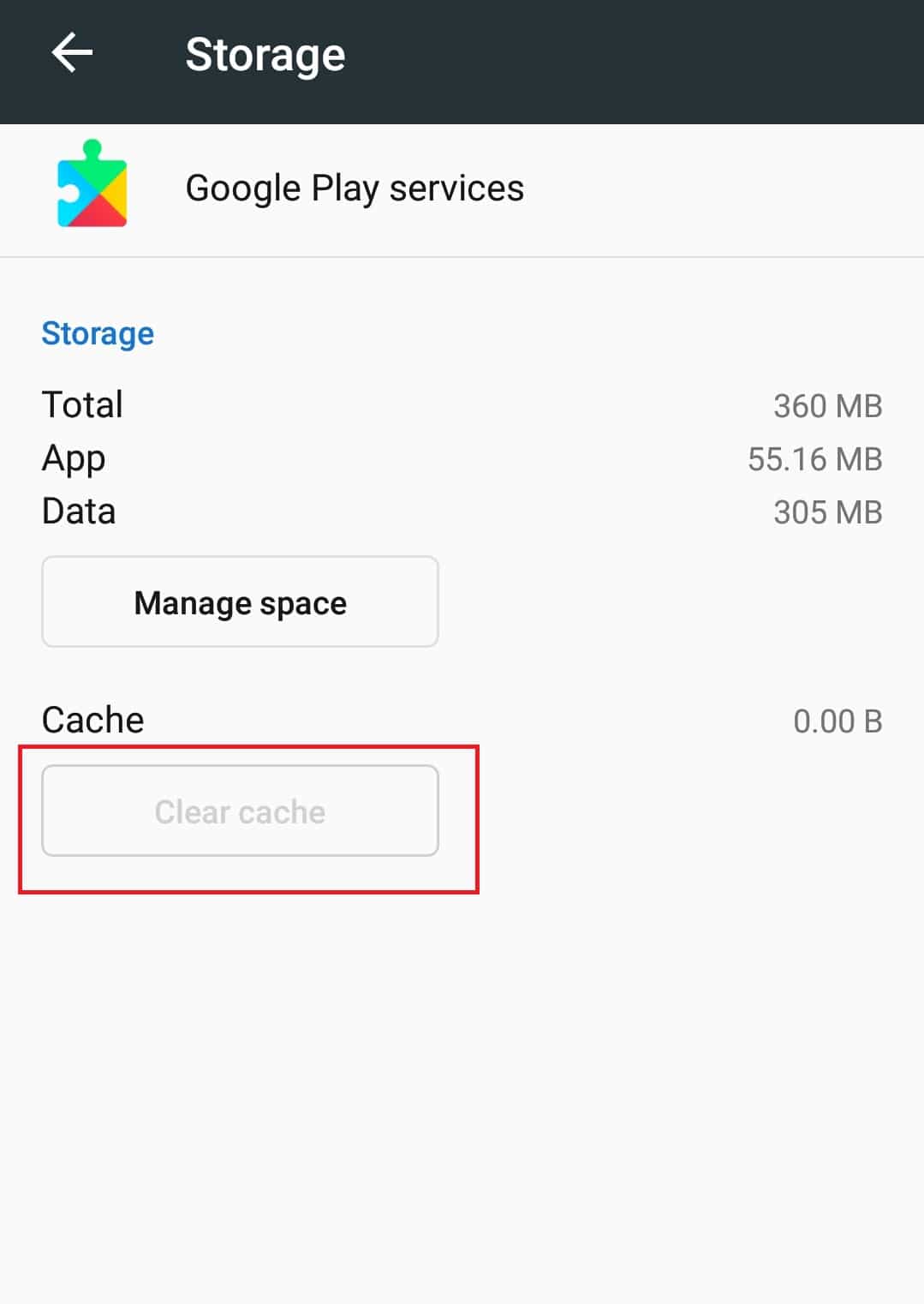
また読む:古いYouTubeレイアウトを復元する方法
方法5:YouTubeアプリを更新する
Googleは、グリッチを修正して機能を追加するために、YouTubeアプリの定期的な更新をリリースしています。 YouTubeアプリが古くなっていると、YouTubeアプリで動画が再生されないという問題が発生する可能性があります。 YouTubeアプリを更新すると、この問題を修正できます。これを行うには、次の手順に従います。
1.アプリドロワーでPlayストアアプリをタップします。
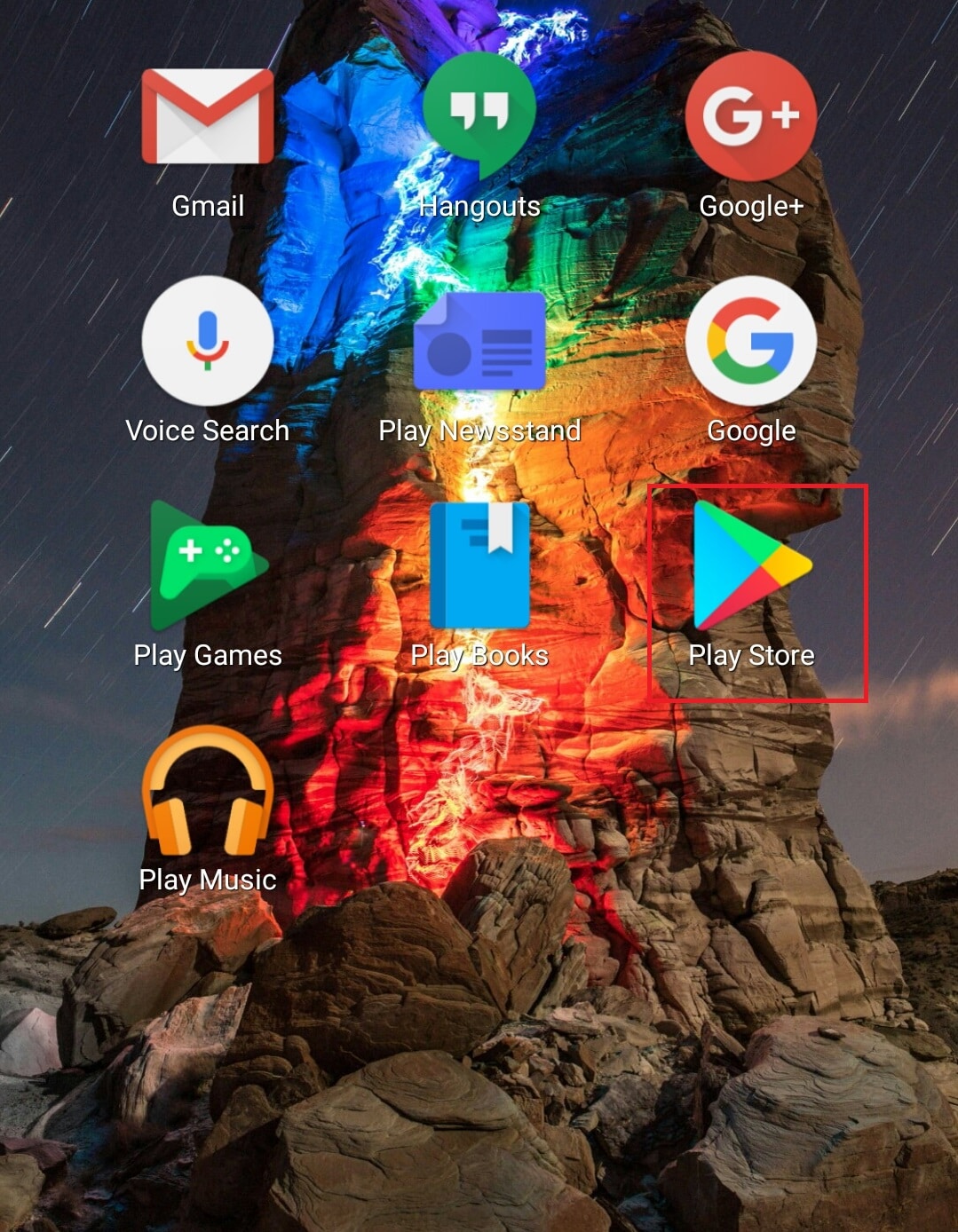
2.検索バーでYouTubeを検索します。
3. YouTubeアプリの横に[更新]ボタンがある場合は、それをタップします。 これは、アプリの更新バージョンが利用可能であることを意味します。
注:既に最新バージョンのYouTubeアプリを使用している場合は、[更新]の代わりに[開く]ボタンが表示されます。
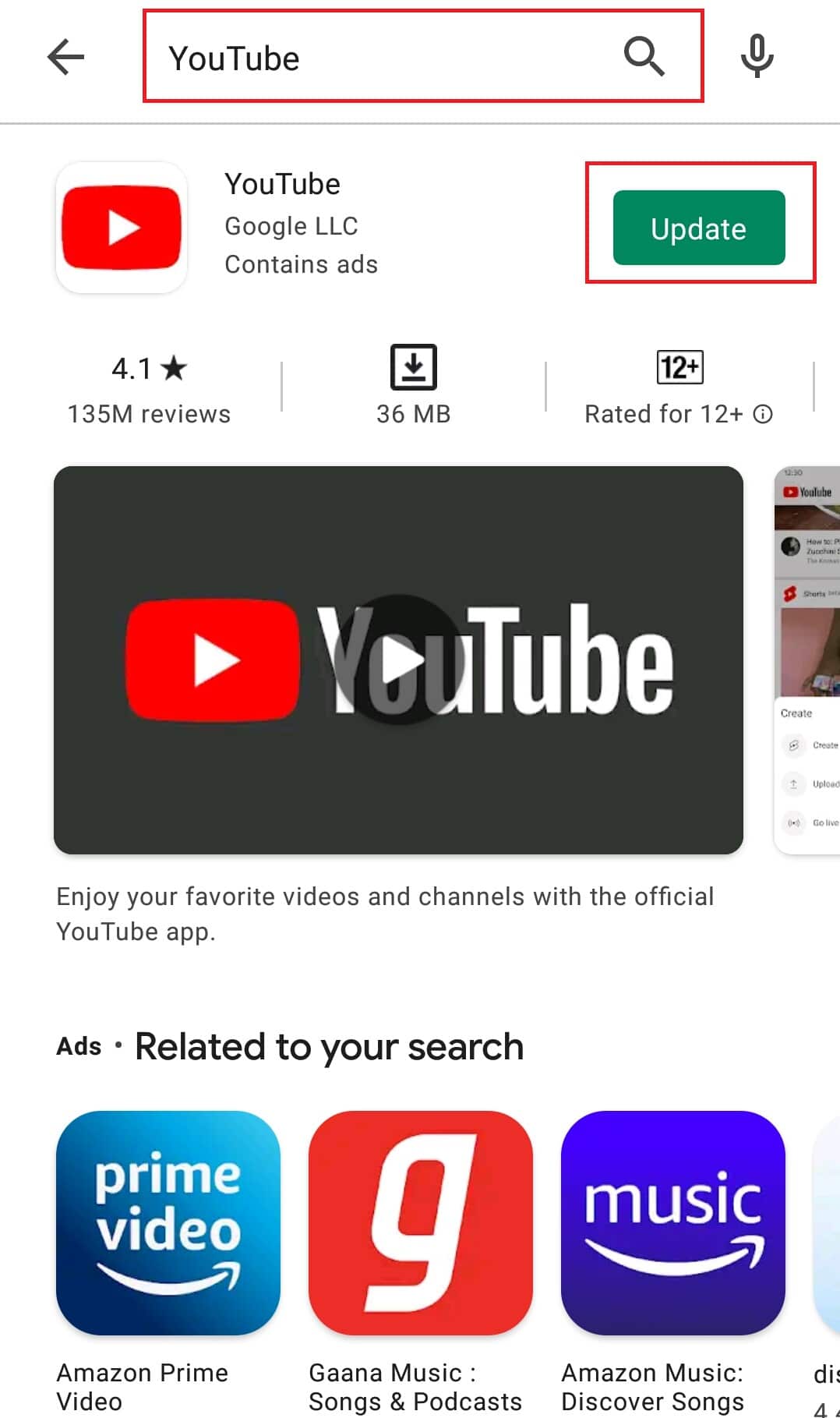
4.アップデートがインストールされるのを待ちます。
YouTubeアプリが更新されたら、そのアプリで動画を再生してみてください。 問題が解決したかどうかを確認します。
方法6:AndroidOSを更新する
スマートフォンをスムーズに動作させるために、AndroidOSを定期的に更新することをお勧めします。 Androidのアップデートには機能が満載されており、以前のバージョンに存在していた問題がすべて解消されています。 YouTubeアプリが動画を再生しない問題を修正する可能性があります。 Androidを更新するには、以下の手順に従ってください。
1.設定アプリを起動します。
2. [電話について]オプションを見つけて、それをタップします。
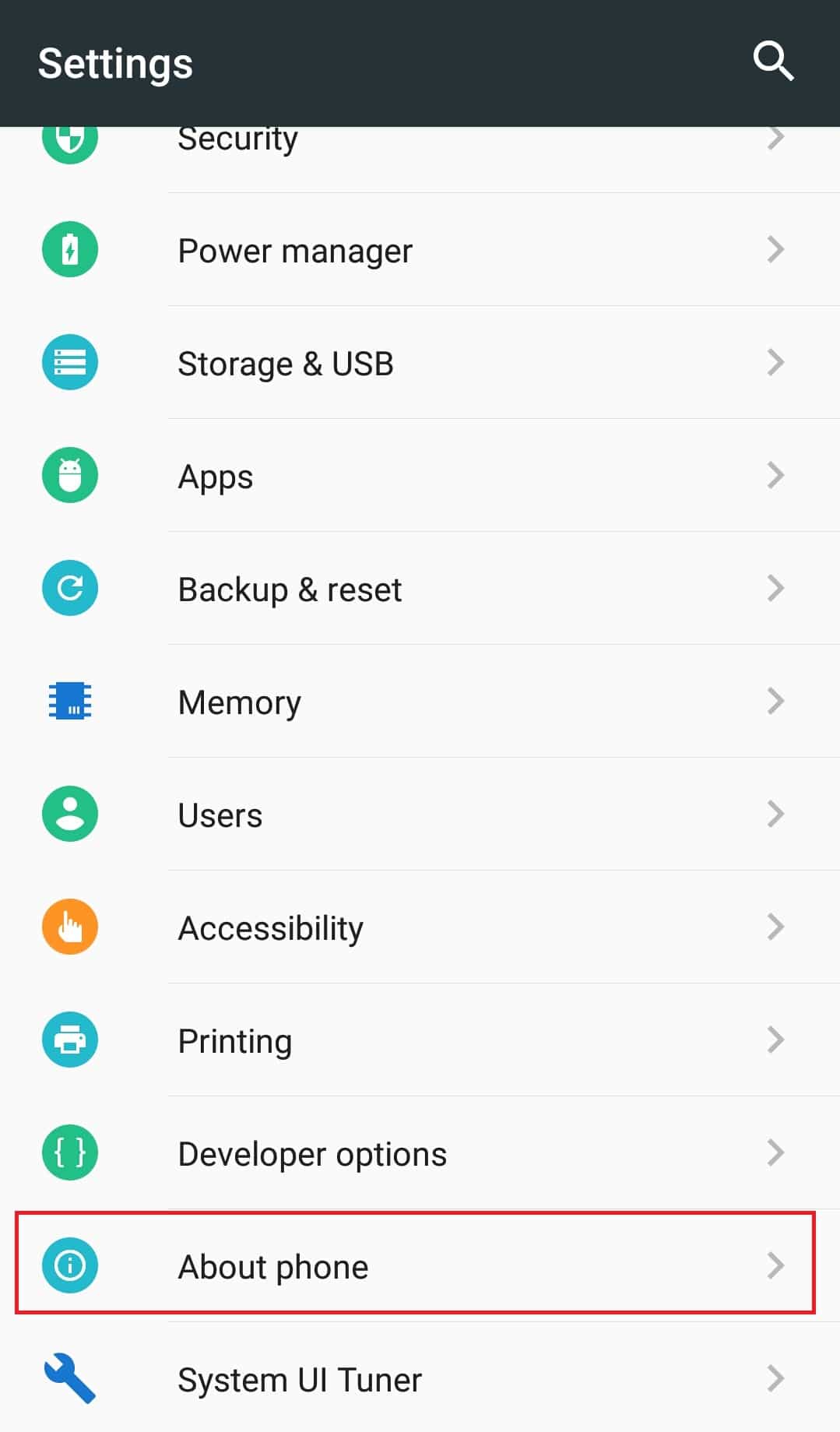
3. [電話について]で、[システムアップデート]オプションをタップします。
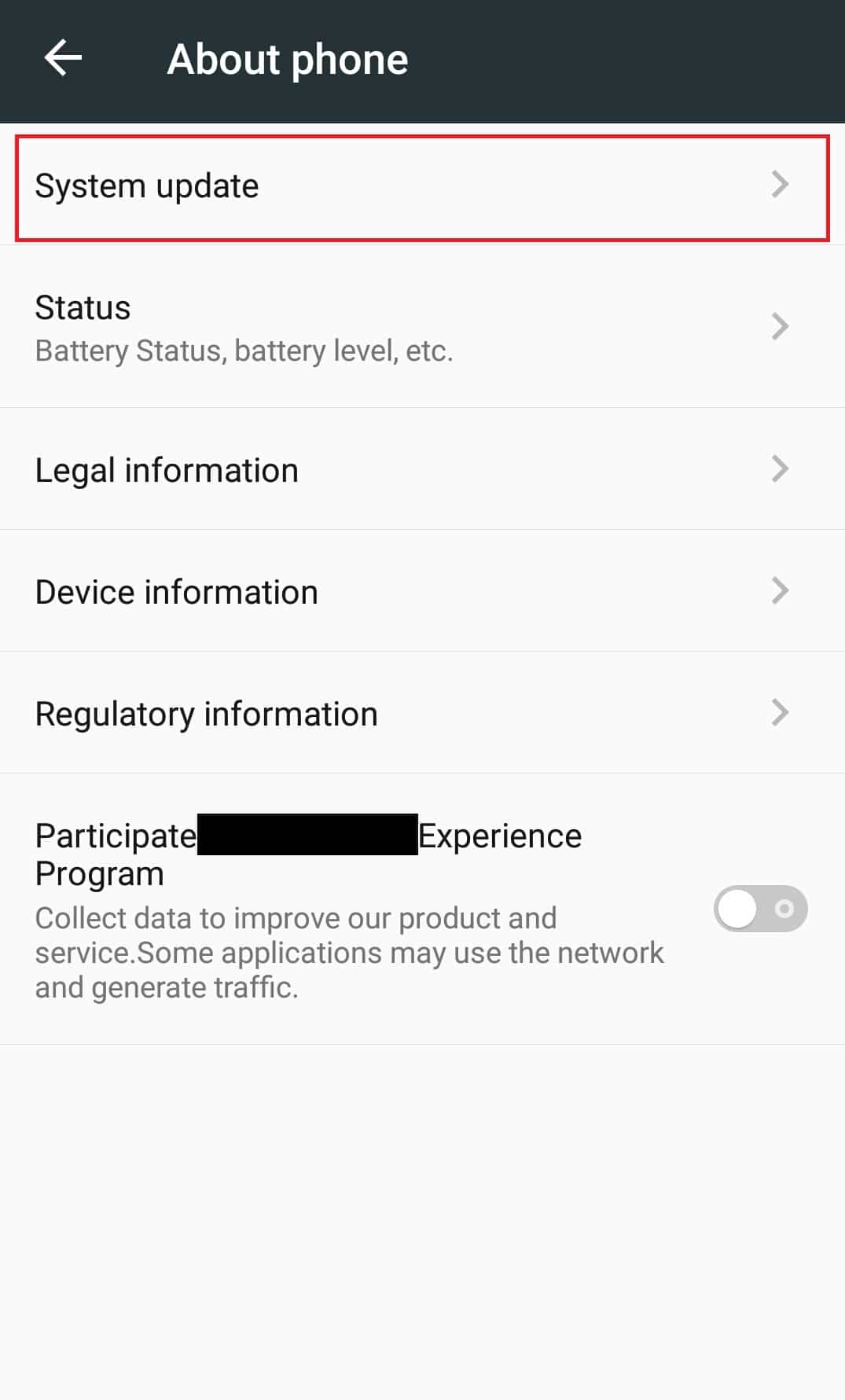
4A。 新しいAndroidアップデートが利用可能な場合は、それをインストールしてスマートフォンをアップデートします。
4B。 お使いの携帯電話がすでに最新のAndroidで実行されている場合は、デバイスのソフトウェアが最新であるか、同様のメッセージが表示されます。
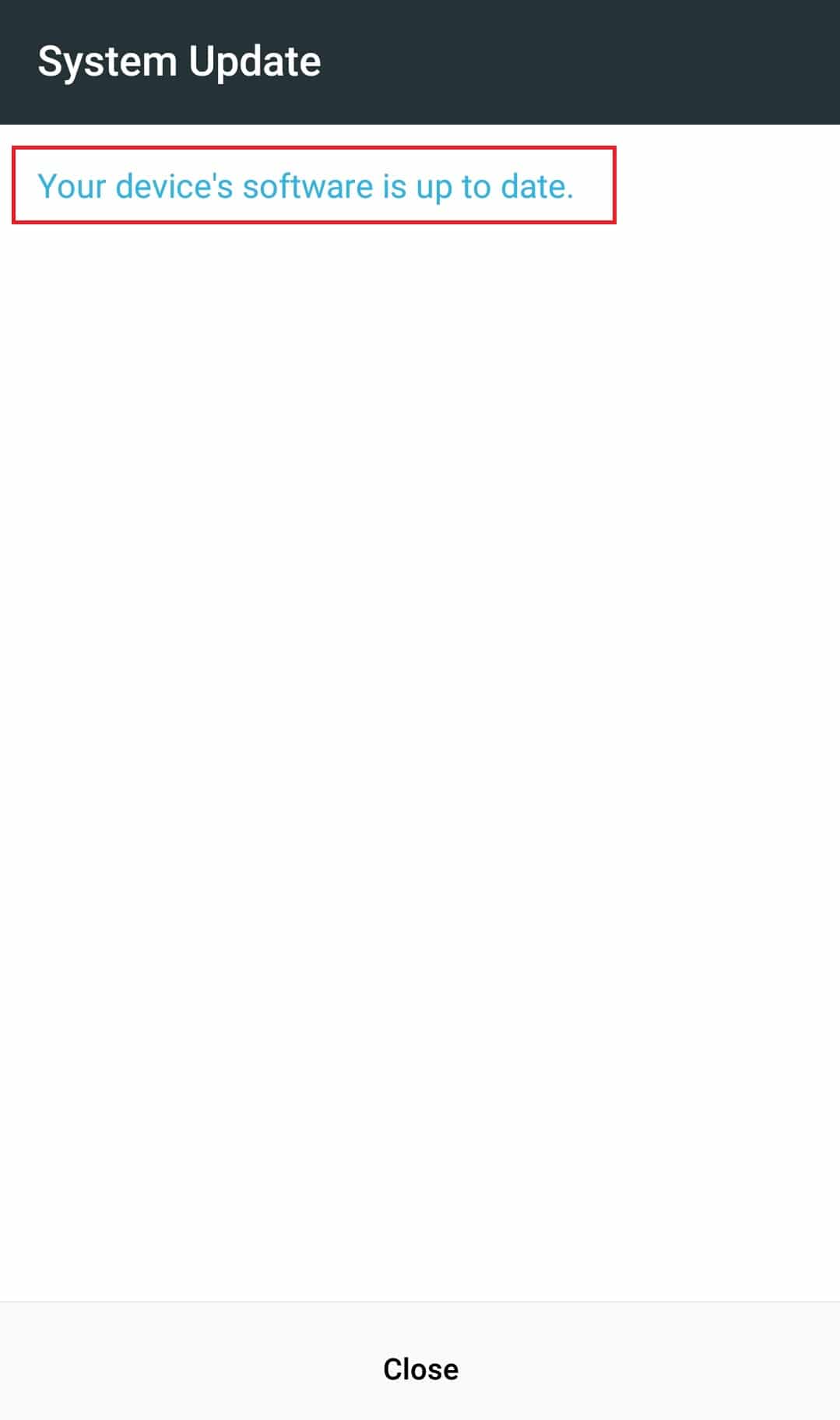
電話を更新した後、エラーがなくなったかどうかを確認します。
また読む: ChromeでYoutubeが機能しない問題を修正する[解決済み]
方法7:Googleアカウントをリセットする
このエラーは、Googleアカウントの問題が原因で発生することがあると報告されています。 正しく同期されていないか、グリッチに直面しています。 また、Googleアカウントには他の問題がある可能性があり、それに対する簡単な修正は、以下の手順に示すように、アカウントを削除して再度追加することでリセットすることです。
1.設定アプリに移動します。
2.[アカウント]の下の[アカウント]を見つけてタップします。
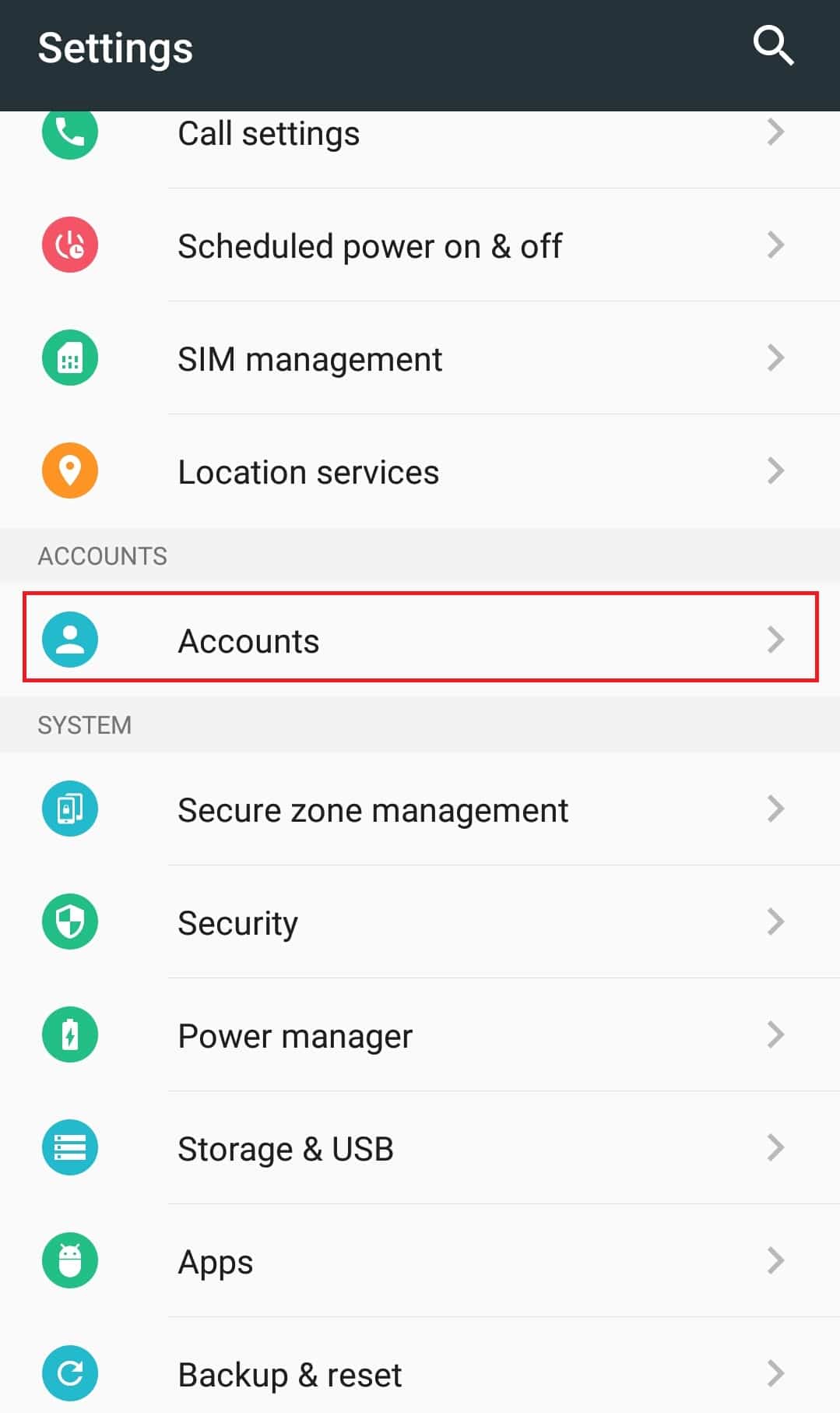
3.Googleアカウントをタップします。
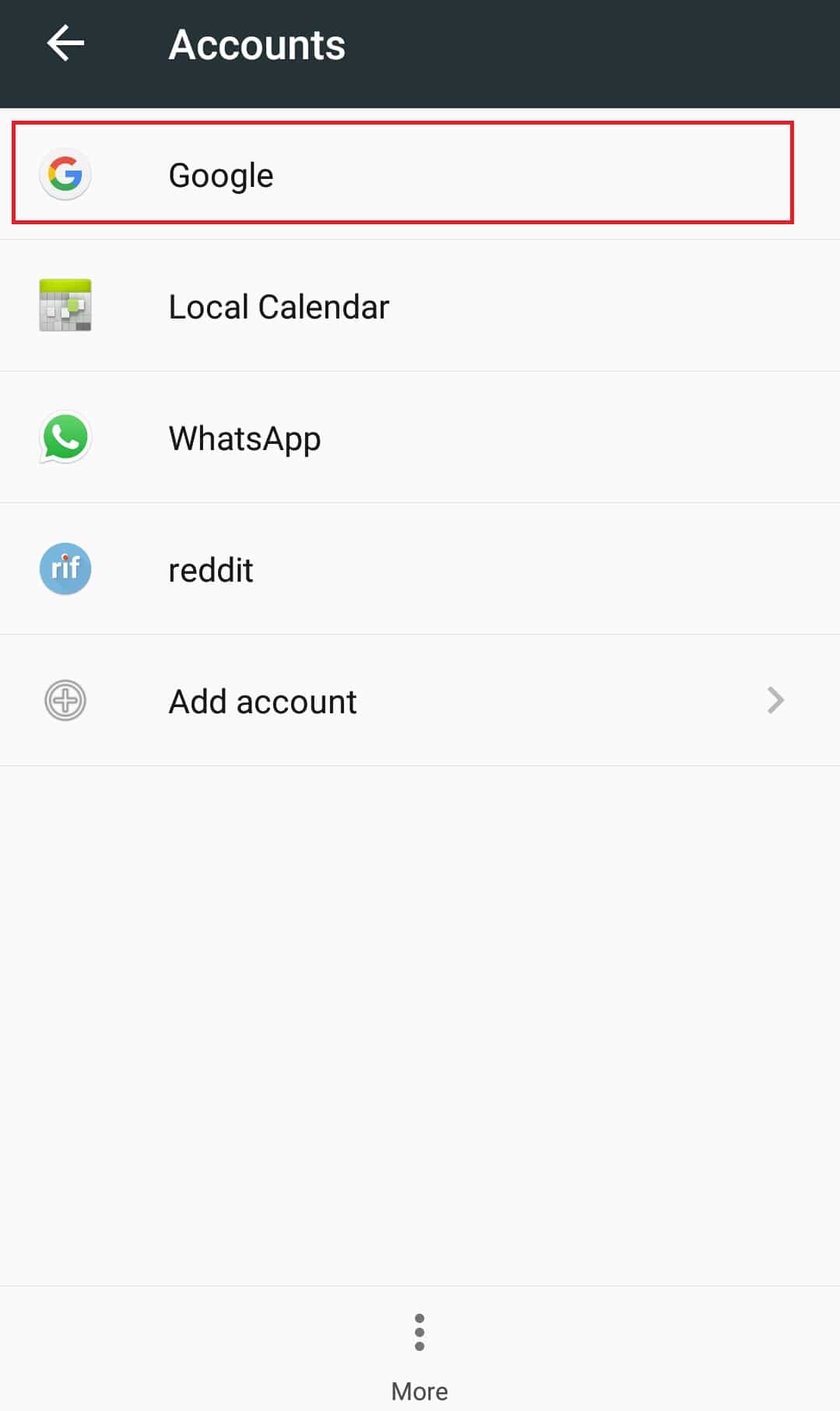
4.下部にある[その他]または3つのドットのアイコンをタップします。
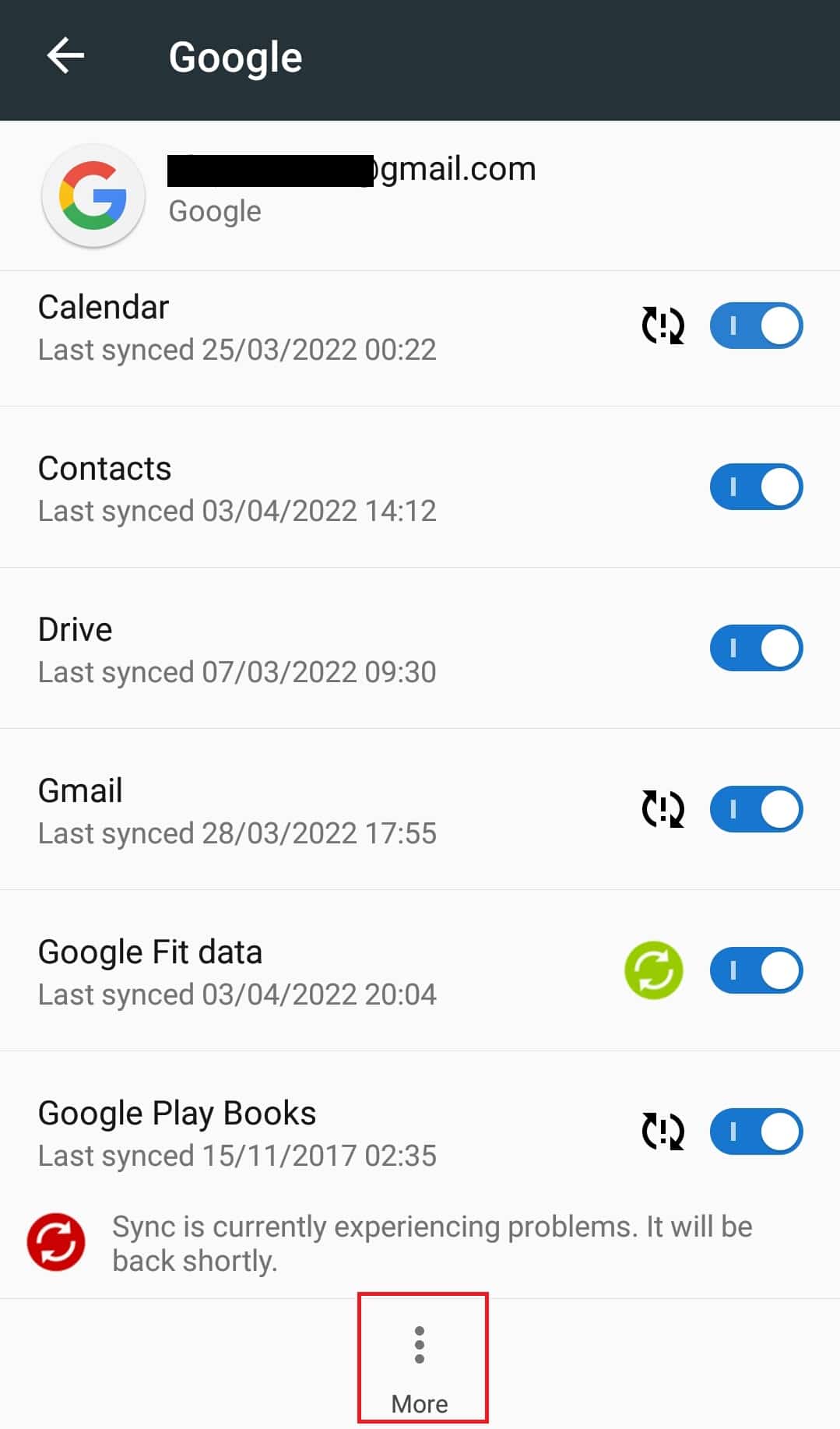
5.[アカウントの削除]をタップします。 これで、Googleアカウントが削除され、ログアウトされます。
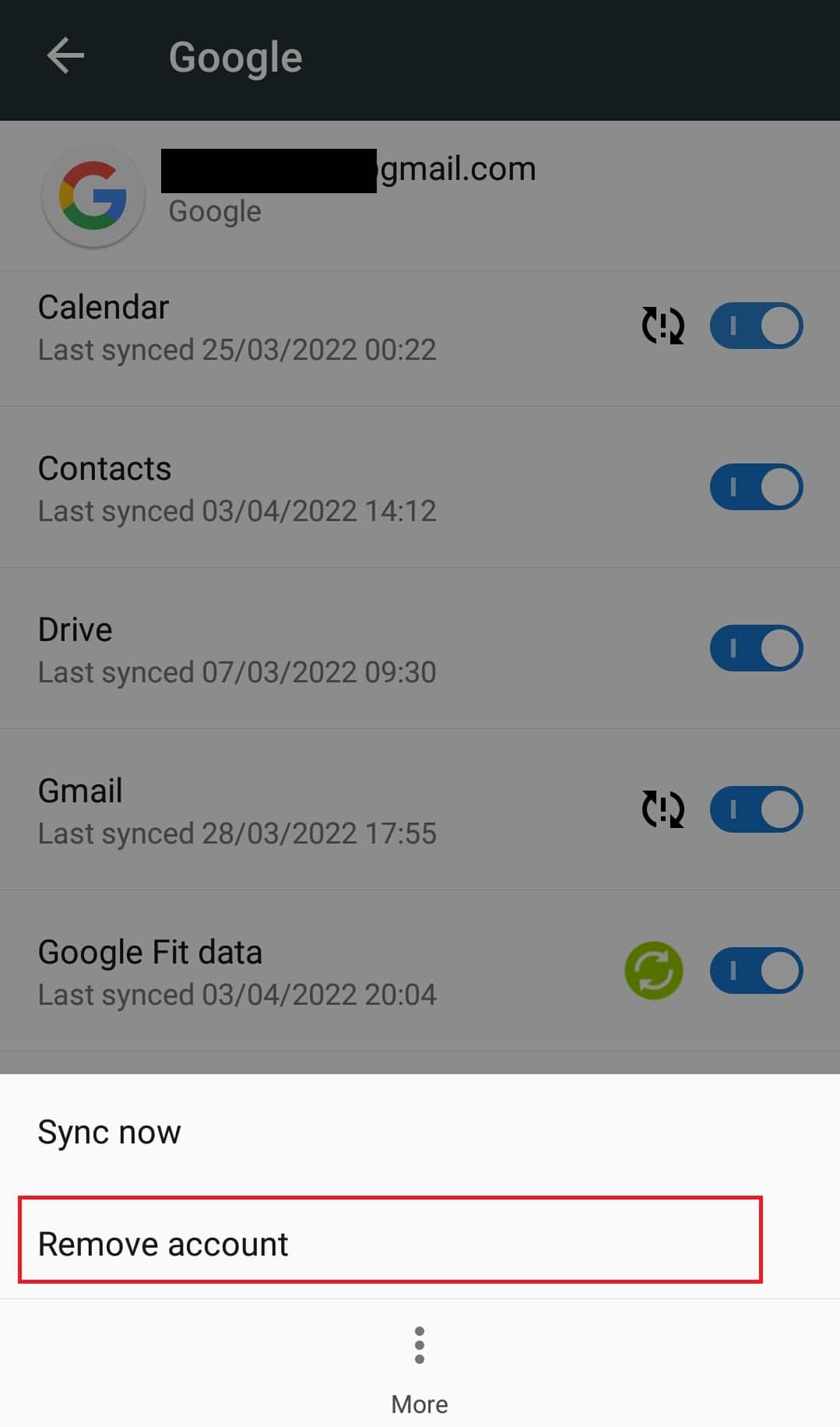
6.手順2に示すように、アカウントに戻ります。
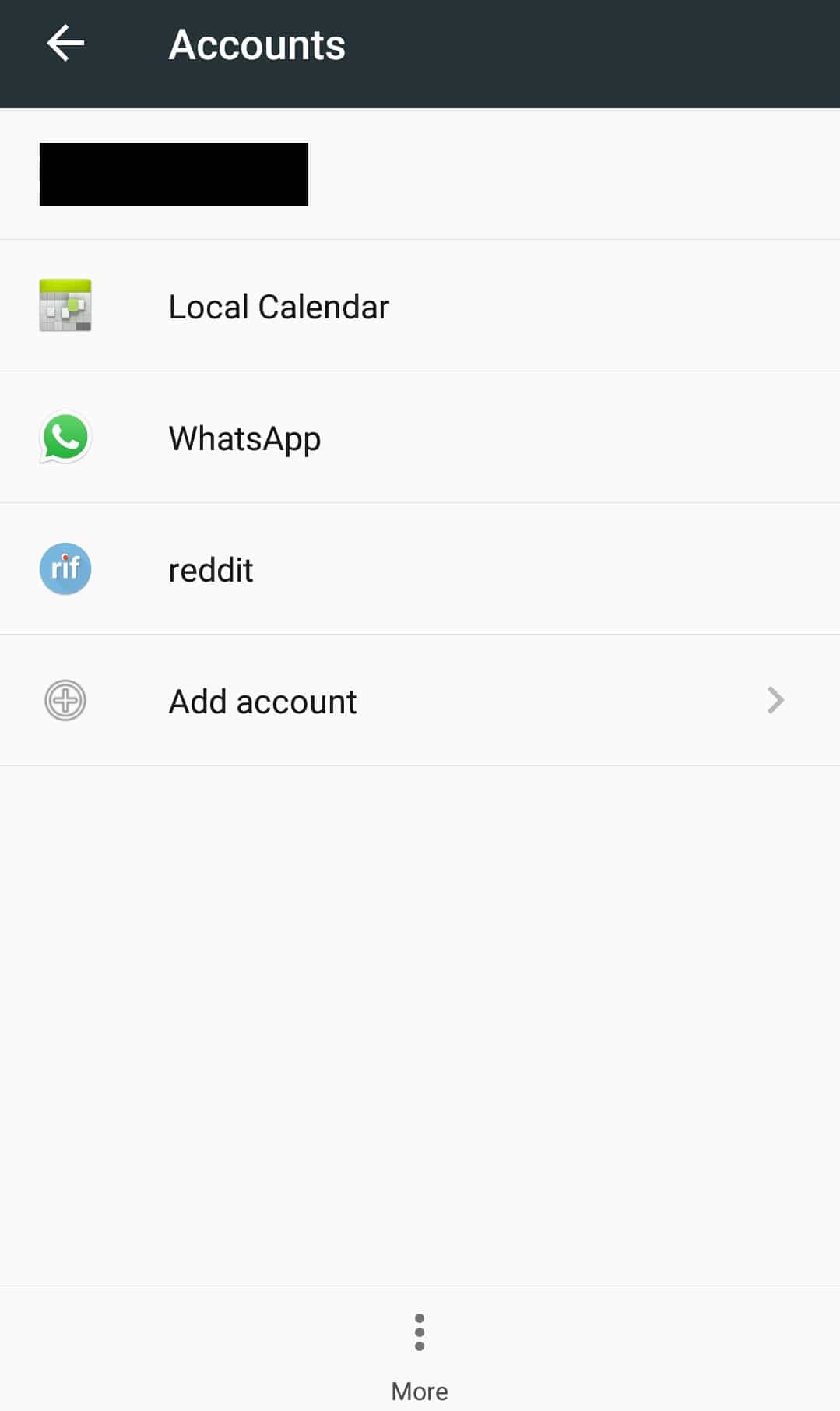
7.[アカウントの追加]をタップします。
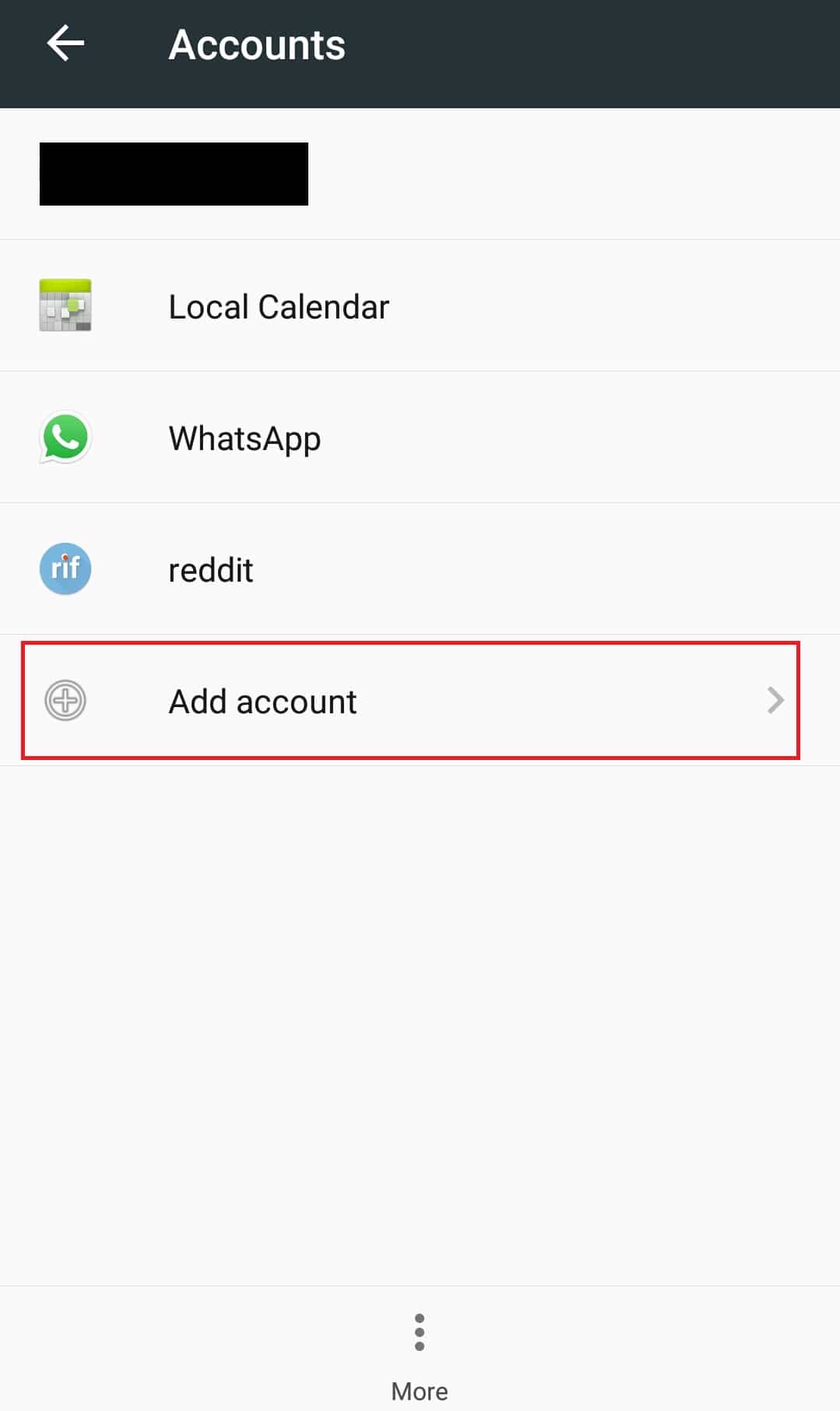
8.Googleをタップします。
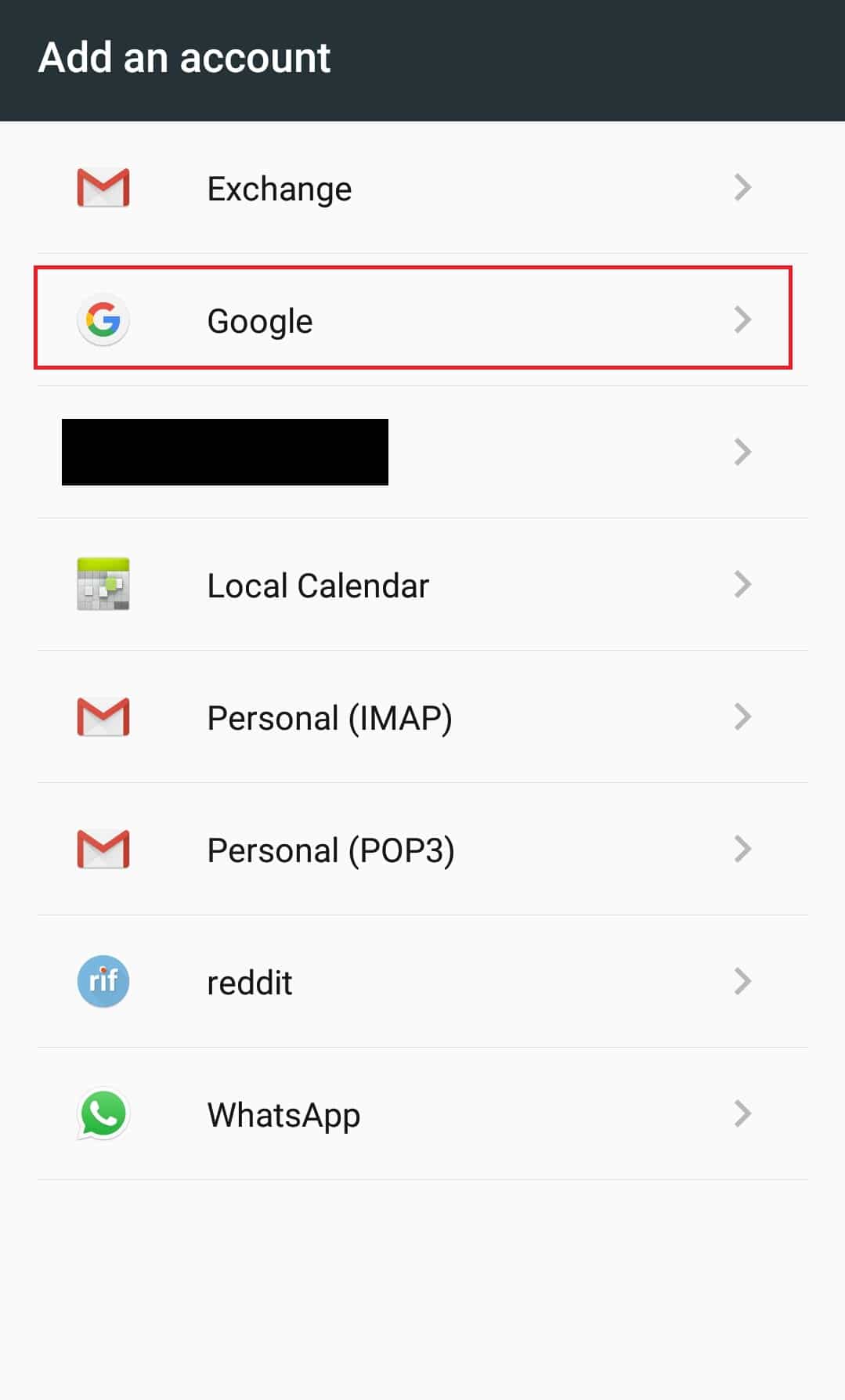
9. [PINの確認]に電話のクレデンシャルを入力し、Googleアカウントを再度追加します。
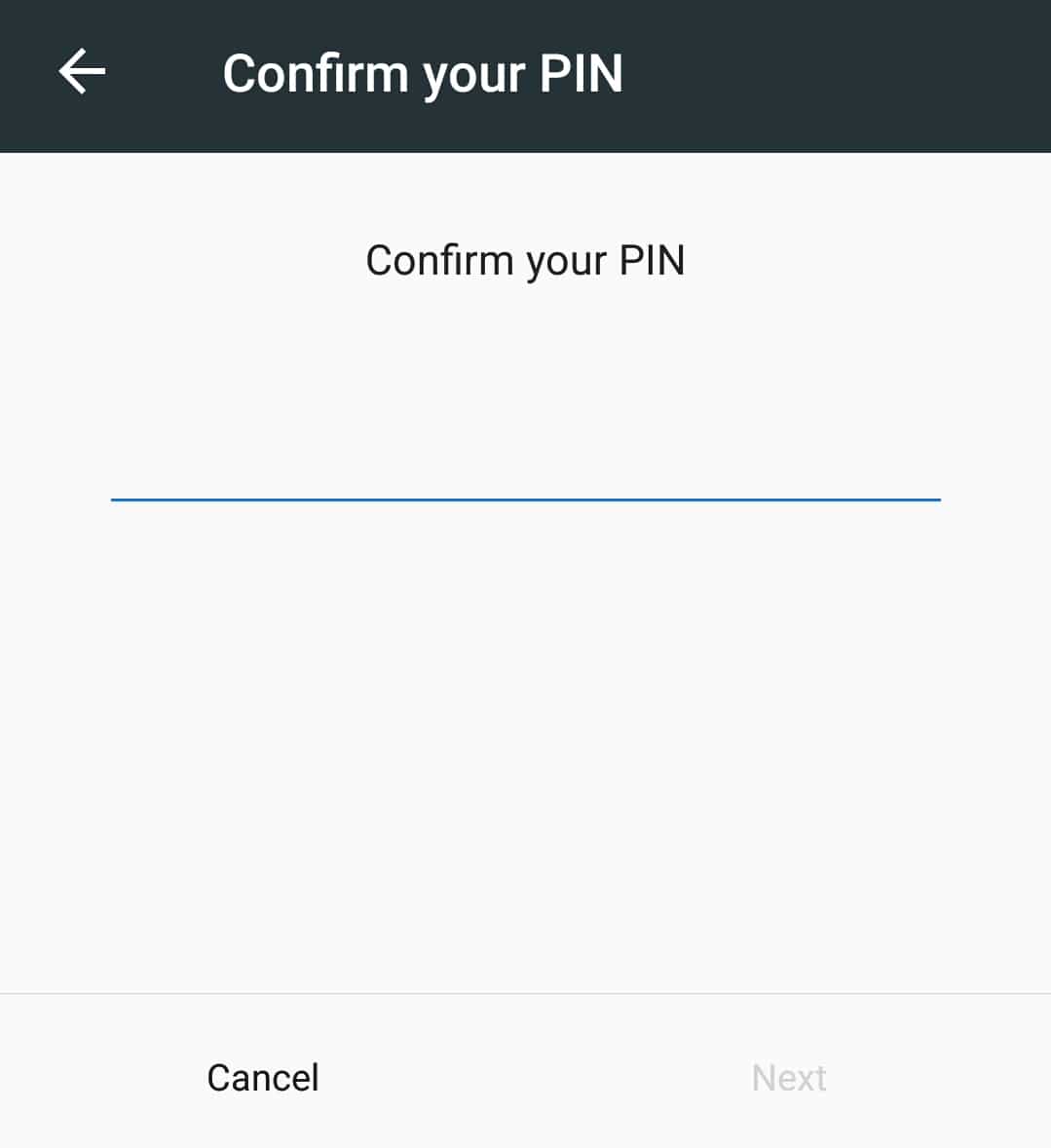
Googleアカウントを追加したら、問題を修正できたかどうかを確認します。
また読む: YouTubeを修正する方法は私をサインアウトし続ける
方法8:電話をリセットする
これは最後のオプションであり、上記の方法のいずれも機能しない場合にのみ使用する必要があります。 携帯電話をリセットすると、設定がデフォルトの工場出荷時の設定に復元され、Androidで再生されないYouTubeビデオのエラーが修正される場合があります。 以下の手順に従って、電話を工場出荷時にリセットできます。
注:工場出荷時のリセットでは、写真やファイルなどのすべてのデータが削除されます。この方法を使用する前に、バックアップがあることを確認するか、バックアップを作成してください。
1.設定アプリを開きます。
2. [バックアップとリセット]オプションを見つけて、それをタップします。
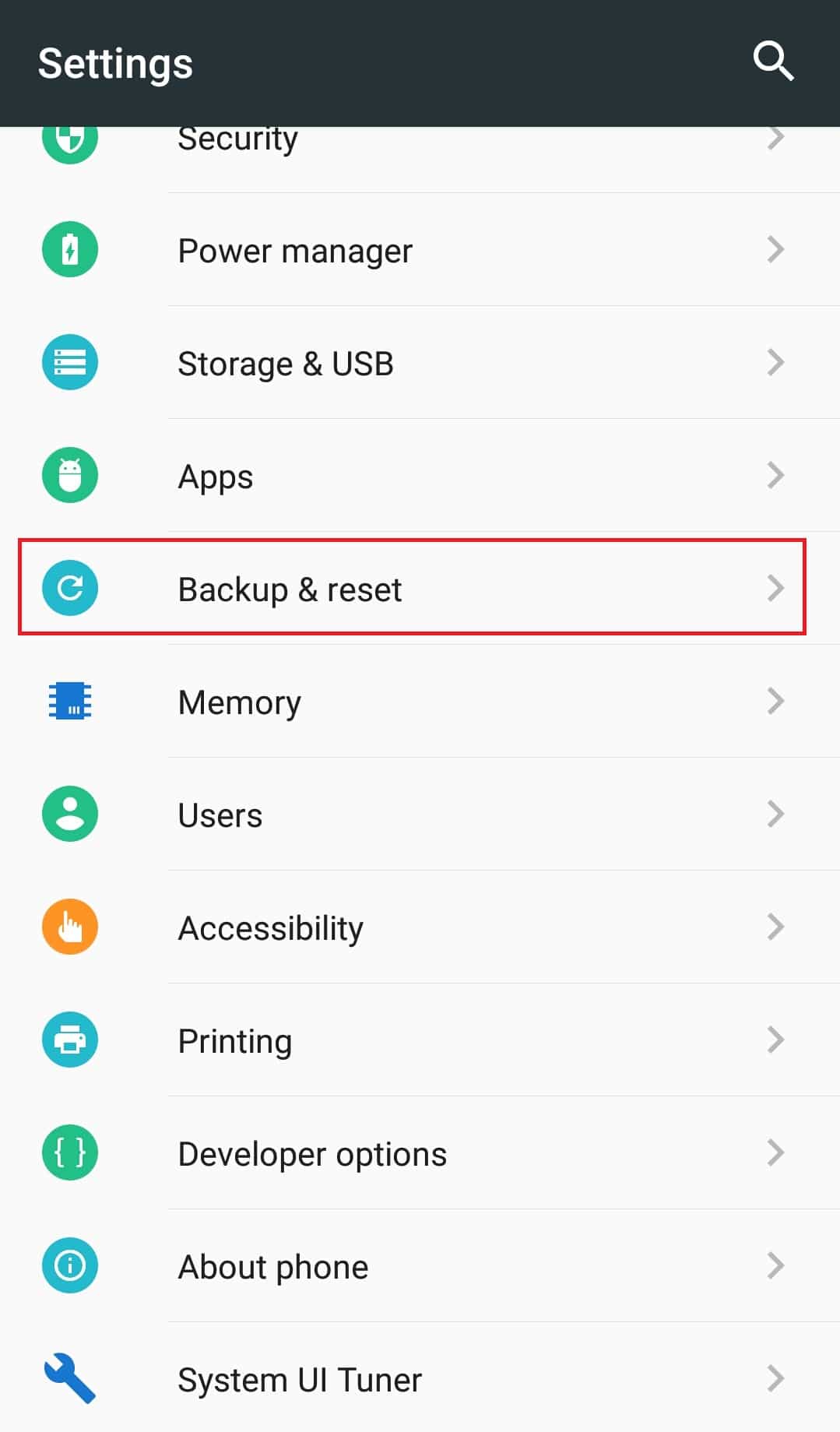
3.ファクトリデータリセットを見つけてタップします。 それはあなたの電話をリセットします。
注:プロンプトが表示されたら、[はい]をタップするか、[確認]をタップします。
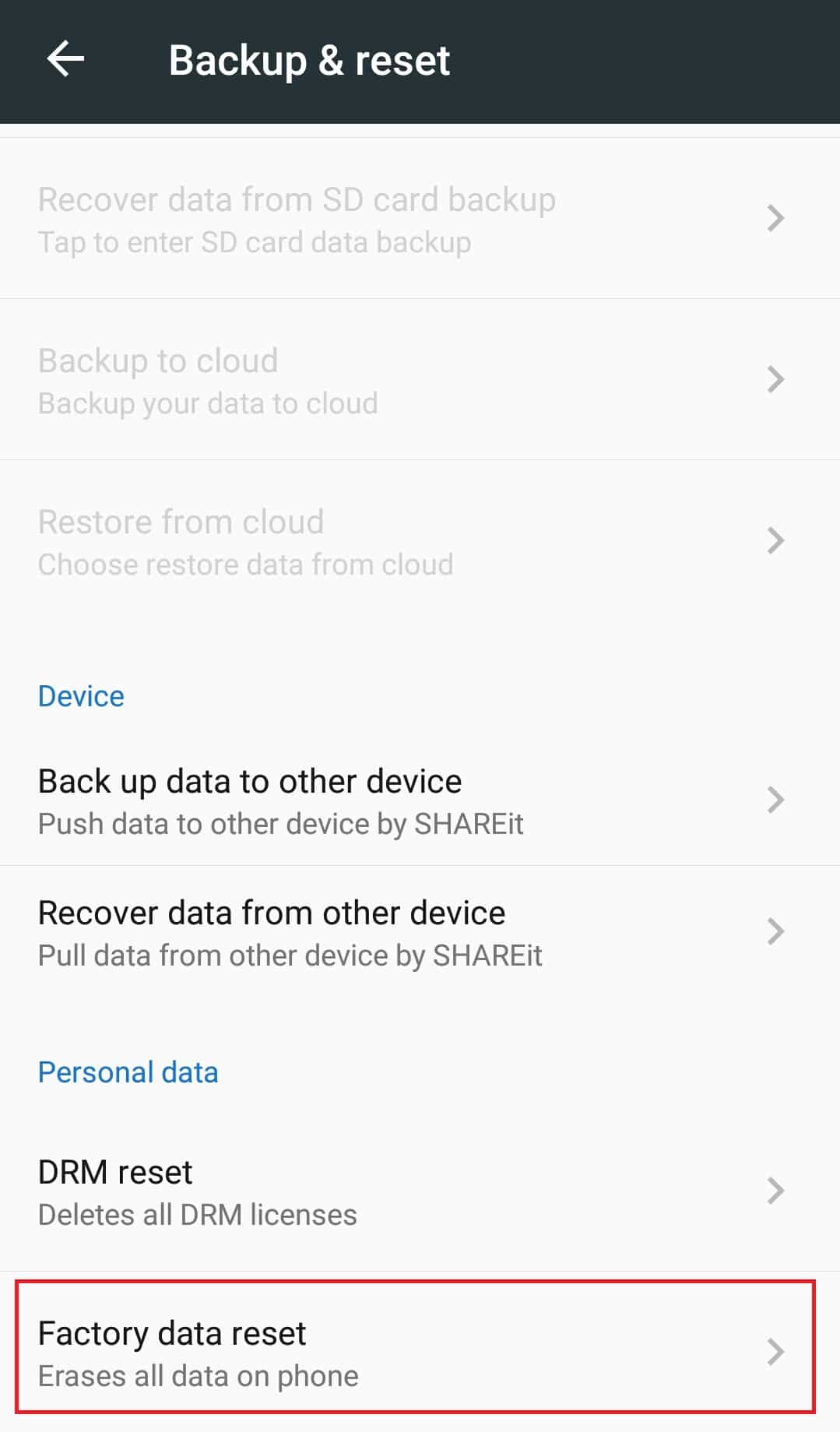
電話をリセットした後、問題を解決する必要があります。 これで、YouTubeが動画を再生しない問題を修正する方法がわかりました。
おすすめされた:
- GooglePayを受け入れる人を見つける方法
- YouTubeネットワーク管理者で制限付きモードをオフにする方法
- WindowsとAndroidでズームビデオテストを実行する方法
- TelegramWebが機能しない問題を修正
このガイドがお役に立てば幸いです。Androidで再生されないYouTube動画を修正することができました。 どの方法が最も効果的かをお知らせください。 質問や提案がある場合は、コメントセクションに自由にドロップしてください。
